Page 1

XG321UG
Дисплей
Інструкція з використання
Модель No. VS18555
Номер за каталогом: XG321UG
Page 2

Дякуємо, що обрали ViewSonic®
Компанія ViewSonic® пишається тим, що належить до світових лідерів у галузі
систем візуалізації, і постійно працює над упровадженням передових технологій.
Однак ми прагнемо, щоб наші продукти були не лише інноваційними, але
й простими та зрозумілими для користувача. Ми віримо, що із системами
ViewSonic® світ зможе стати кращим, і що наші творіння вас не підведуть.
Ще раз дякуємо, що обрали ViewSonic®!
2
Page 3

Запобіжні заходи
Перш ніж почати роботу з пристроєм, прочитайте ці Запобіжні заходи.
• Зберігайте цю інструкцію з використання в надійному місці, щоб
скористатися нею за потреби.
• Прочитайте всі попередження й дотримуйтеся всіх вказівок.
• Сидіть на відстані щонайменше 18 дюймів (45 см) від пристрою.
• Довкола пристрою з усіх боків має бути щонайменше 4 дюйми (10 см)
вільного місця для забезпечення належної вентиляції.
• Встановлюйте пристрій у добре провітрюваному приміщенні. Не розміщуйте
на пристрої жодні предмети, що можуть зашкодити розсіюванню тепла.
• Не використовуйте пристрій поблизу води. Щоб знизити ймовірність
ураження електричним струмом, захищайте пристрій від впливу вологи.
• Уникайте впливу на пристрій прямого сонячного проміння чи інших джерел
постійного тепла.
• Не встановлюйте пристрій поблизу джерел тепла, зокрема радіаторів,
обігрівачів, грубок чи інших пристроїв (зокрема й підсилювачів), що можуть
спричинити підвищення температури пристрою до небезпечного рівня.
• Для очищення зовнішніх поверхонь пристрою використовуйте суху ганчірку
з м’якого матеріалу. Докладніше дивіться розділ "Технічна підтримка" цього
посібника.
• Намагайтеся не торкатися екрана, оскільки при дотику на екрані може
накопичитися жир.
• Не торкайтеся поверхні екрана гострими або твердими предметами. Так
можна пошкодити екран.
• Не кладіть пристрій на тканину або інші матеріали, які можуть бути
розміщені між виробом і опірними меблями.
• Переміщуйте пристрій обережно й стежте, щоб не впустити його й не
вдарити об інші об’єкти.
• Не кладіть пристрій на нерівну чи нестабільну поверхню. Пристрій може
впасти й пошкодитися або травмувати когось.
• Не кладіть важкі предмети на пристрій чи кабелі з’єднання.
• Завжди використовуйте шафи, підставки або способи встановлення,
рекомендовані виробником набору пристрою.
• Завжди використовуйте меблі, які можуть безпечно підтримувати пристрій.
• Не забувайте переконатися, що пристрій не висить над краєм опорних
меблів.
• Не кладіть пристрій на високі меблі, як-от буфети або книжкові шафи, не
прикріплюючи ні меблі, ні пристрій до відповідної опори.
• Попереджайте дітей про небезпеку підіймання на меблі, щоб дістати
пристрій або супутнє обладнання.
• Не встановлюйте монітор у місцях, де можуть бути діти.
3
Page 4

• Не кладіть предмети, які можуть спокусити дітей піднятися, наприклад
іграшки та пульти дистанційного керування, на верхню частину пристрою
або меблі, на яких розміщено виріб.
• Якщо з’явився дим, незвичний шум або дивний запах, негайно вимкніть
пристрій і зверніться до дистриб’ютора у своєму регіоні чи компанії
ViewSonic®. Продовжувати використовувати пристрій небезпечно.
• Не намагайтеся обійти засоби захисту, як-от поляризований чи заземлений
штекер. Поляризований штекер оснащено двома контактами різної
ширини. Заземлений штекер має два контакти й один заземлювальний
штир. Контакти різної ширини й заземлювальний штир установлюються
для захисту користувача. Якщо штекер не відповідає розетці, скористайтеся
перехідником і не вставляйте штекер у розетку із силою.
• При підключенні до розетки мережі живлення не знімайте штекер
заземлення. Переконайтеся, що штекер заземлення залишатиметься на
місці.
• Завжди прокладайте шнури й кабелі, підключені до вашого пристрою, так,
щоб не спіткнутися, потягнути чи схопити.
• Уникайте заземлення й притискання шнура живлення, зокрема біля штекера
та в місці з’єднання шнура з пристроєм. Розетка мережі живлення має
розташовуватися поблизу обладнання, щоб до неї було легко отримати
доступ.
• Відключіть шнур живлення від розетки, якщо пристрій не використовується
тривалий час.
• Переконайтеся, що розподільна мережа встановлена всередині будівлі.
Система повинна мати автоматичний вимикач із потужністю 120/240 В, 20 А.
• Використовуйте лише насадки/аксесуари, такі як візки, підставки, штативи,
кронштейни або столи, зазначені виробником.
• Якщо використовуватиметься візок, переміщуйте візок із
установленим обладнанням дуже обережно, щоб ніхто не міг
через нього перечепитися.
• Усі процедури технічного обслуговування мають виконувати кваліфіковані
фахівці з обслуговування. Технічне обслуговування потрібно виконувати в
разі пошкодження пристрою будь-якого характеру, зокрема:
якщо пошкоджений шнур живлення або штекер.
якщо рідина розлита на предмет або в нього потрапили предмети.
якщо пристрій зазнає впливу дощу або вологи.
неналежна робота чи падіння пристрою.
• Коли використовуються навушники чи гарнітура, установіть належний рівень
гучності, інакше у вас може погіршитися слух.
4
Page 5

• Кріплення дисплея до стіни або нерухомого предмета за допомогою шнура
або інших обмежувальних пристроїв може допомогти витримати вагу
дисплея, щоб запобігти його падінню.
Схема роз-
Панель інтерфейса
ташування
(ширина х висо-
отворів (шири-
Отвір у
Параметри й кількість гвинтів
пластині
та х глибина)
на х висота)
Діаметр
M4 x 10 мм
100 x 100 мм 115 x 115 x 2,6 мм
5 мм
Отвір для кріплення на стіну
VESA wall mounng hole
VESA
4 шт.
ПРИМІТКА.
• Шнур або пристрій для кріплення мають витримувати силу 100 Н.
• Переконайтеся, що шнур випрямлений і немає провисань. Задня
панель пристрою має бути повернутою до стіни, щоб пристрій не
нахилявся під дією зовнішньої сили.
• Переконайтеся, що дисплей не нахиляється під дією зовнішньої сили
при будь-якій висоті й куті повороту пристрою.
• Якщо наявний дисплей буде збережено та переміщено, слід врахувати ті ж
фактори, що зазначено вище.
5
Page 6

Зміст
Запобіжні заходи ....................................................... 3
Вступ ........................................................................... 8
Вміст упаковки ......................................................................................................8
Огляд виробу .........................................................................................................9
Початкове налаштування ........................................ 10
Встановлення підставки .....................................................................................10
Використання затиску для миші ........................................................................13
Монтаж на стіні ...................................................................................................14
Використання отвору для замка ........................................................................16
Установлення з’єднань ............................................ 17
Під’єднання до мережі живлення .....................................................................17
З’єднання із зовнішніми пристроями ................................................................18
З’єднання HDMI ................................................................................................... 18
З’єднання DisplayPort .......................................................................................... 19
USB-з’єднання ...................................................................................................... 20
Під’єднання аудіопристроїв ................................................................................ 21
Використання монітора ........................................... 22
Регулювання кута огляду ....................................................................................22
Налаштування висоти .......................................................................................... 22
Регулювання кута нахилу .................................................................................... 23
Регулювання кута повороту ................................................................................ 23
Увімкнення або вимкнення пристрою ..............................................................24
Використання клавіш панелі керування ...........................................................25
Меню Quick Access (Швидкий доступ) .............................................................. 25
Швидкі клавіші ..................................................................................................... 26
Змінення налаштувань .......................................................................................28
Загальні операції .................................................................................................. 28
Дерево пунктів екранного меню ........................................................................ 31
Пункти меню ........................................................................................................ 37
66
Page 7

Розширені функції та налаштування ....................... 47
NVIDIA Reflex Latency Analyzer (Аналізатор затримки NVIDIA Reflex) .............47
Фільтр блакитного світла та здоров'я очей .......................................................49
Швидке налаштування Blue Light Filter (Фільтра блакитного світла) ............... 49
Робіть регулярні перерви .................................................................................... 50
Дивіться на віддалені об’єкти ............................................................................. 50
Робіть гімнастику для очей і шиї......................................................................... 50
Quick Access (Швидкий доступ) ..........................................................................51
Освітлення Elite RGB ...........................................................................................52
Crosshair (Кольори перехрестя) .........................................................................53
Додаток .................................................................... 54
Технічні характеристики .....................................................................................54
Глосарій ...............................................................................................................55
Усунення несправностей ....................................................................................60
Обслуговування...................................................................................................62
Загальні заходи з техніки безпеки ...................................................................... 62
Очищення екрана ................................................................................................ 62
Очищення корпуса .............................................................................................. 62
Інформація щодо дотримання норм і технічного
обслуговування ........................................................ 63
Інформація щодо дотримання вимог ................................................................63
Декларація відповідності вимогам Федеральної комісії зв’язку США (FCC) ... 63
Промисловий стандарт Канади .......................................................................... 63
Відповідність стандартам якості та безпеки Європейського Союзу ................ 63
Декларація відповідності директиві RoHS2 ....................................................... 64
Обмеження небезпечних речовин для індії ...................................................... 65
Утилізація та завершення терміну служби продукту ........................................ 65
Інформація щодо авторського права ................................................................66
Обслуговування клієнтів ..................................................................................... 67
Обмежена гарантія .............................................................................................. 68
7
Page 8

Вступ
Вміст упаковки
• Монітор
• Шнур живлення
• Адаптер живлення
• Відеокабель
• Коротка інструкція із встановлення
ПРИМІТКА. Шнур живлення та відеокабелі, що надаються із дисплеєм,
відрізняються залежно від регіону. Щоб тримати докладнішу
інформацію, зверніться до роздрібного продавця виробу у
своєму регіоні.
8
Page 9

Огляд виробу
Вигляд спереду
Вигляд ззаду
Клавіша швидкого
доступу
Джойстик
Датчик світла
Клавіша
живлення
Екран
дисплея
Світлодіодний
індикатор
живлення
1
1. Вхід постійного
струму
5. JTAG 6. USB-порт висхідного
2 3 4
2. Аудіовихід 3. HDMI 4. DisplayPort
трафіку
5
7. USB-порт
низхідного трафіку
(NVIDIA Reflex)
6
7 8
8. USB-порт
низхідного трафіку
ПРИМІТКА. Докладніше про клавіші [●] / [◄] / [►] / [▲] / [▼] та їх функції
див. у «Швидкі клавіші» на стор. 28.
9
Page 10

Початкове налаштування
У цьому розділі наведено докладні вказівки щодо налаштування монітора.
Встановлення підставки
1. Покладіть пристрій на рівну стабільну поверхню екраном донизу.
2. Вирівняйте й з’єднайте 2 (дві) точки на основі підставки для монітора з
кронштейном підставки для монітора.
3. Скористайтеся гвинтом, уже вставленим в основу підставки для монітора й
прикріпіть його до кронштейна підставки для монітора.
10
Page 11

4. Зіставте верхні отвори підставки з гніздами для монтажу на підставці як
показано на малюнку нижче.
ПРИМІТКА. Переконайтеся, що стійку встановлено надійно, а тримач для
швидкого розблокування встав на своє місце й клацнув.
11
Page 12

5. Тримаючись за ручку підставки, поставте пристрій вертикально на рівну
стійку поверхню.
ПРИМІТКА. Завжди кладіть пристрій лише на рівну стабільну поверхню.
Інакше пристрій може впасти й пошкодитися чи травмувати
когось.
12
Page 13

Використання затиску для миші
На задній панелі дисплея, під портами вводу-виводу, є два затиски для
миші. Використовуйте їх, щоб запобігти перетягуванню кабелю миші та
персоналізувати використання миші.
13
Page 14
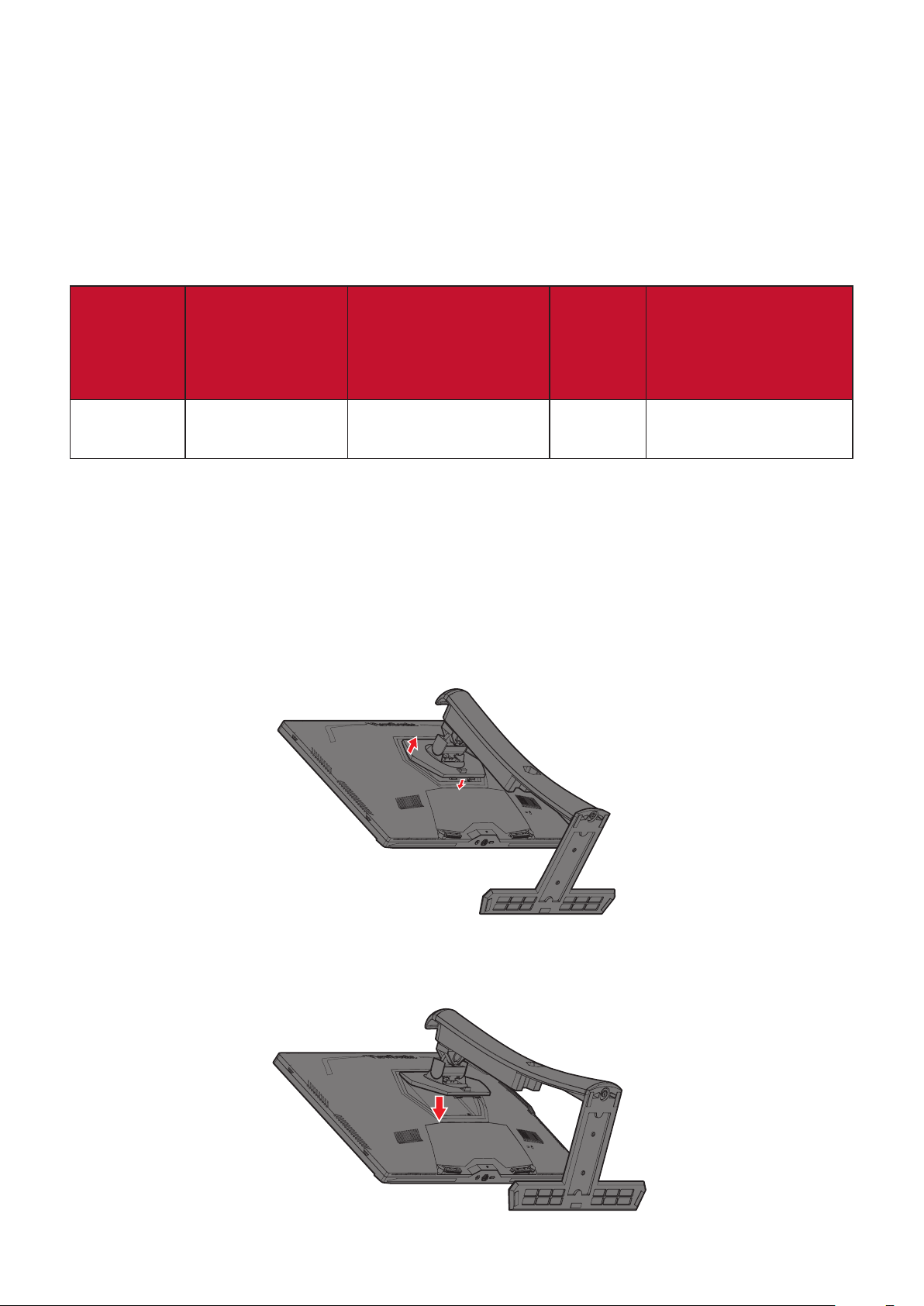
Монтаж на стіні
У таблиці нижче наведено стандартні параметри комплектів для монтажу на
стіні.
ПРИМІТКА. Використовуйте лише сертифікований UL набір/кронштейн для
настінного кріплення. Щоб отримати комплект для настінного
кріплення або основу для регулювання висоти, зверніться до
ViewSonic® або до місцевого дилера.
Макси-
мальне
наванта-
ження
14 kg 100 x 100 мм 115 x 115 x 2,6 мм
ПРИМІТКА. Комплекти для монтажу на стіні продаються окремо.
1. Вимкніть пристрій і від’єднайте кабелі.
2. Покладіть пристрій на рівну стабільну поверхню екраном донизу.
3. Натисніть і утримуйте тримач для швидкого розблокування й обережно
підійміть підставку.
Схема розташу-
вання отворів
(ширина х ви-
сота)
Панель інтерфейса
(ширина х висо-
та х глибина)
Отвір у
пластині
Діаметр
5 мм
Параметри й кіль-
кість гвинтів
M4 x 10 мм
4 шт.
4. Злегка потягніть підставку, щоб роз’єднати гачки, і зніміть підставку.
14
Page 15

5. Під’єднайте монтажний кронштейн до монтажних отворів VESA ззаду
на моніторі. Потім зафіксуйте його за допомогою чотирьох (4) гвинтів
(M4 x 10 мм).
100 mm
100 mm
6. Щоб прикріпити монітор до стіни, дотримуйтеся вказівок в інструкції, що
надається разом із комплектом для монтажу на стіні.
15
Page 16

Використання отвору для замка
Щоб запобігти викраденню пристрою, використовуйте пристрій блокування
отвору для замка, щоб закріпити пристрій на нерухомому об’єкті.
Крім того, кріплення монітора до стіни або нерухомого предмета за
допомогою захисного кабелю може допомогти витримати вагу монітора, щоб
запобігти його падінню.
Нижче наведено приклад установлення захисного пристосування для
кріплення до стола.
16
Page 17

Установлення з’єднань
У цьому розділі наведено вказівки, як під’єднати монітор до іншого
обладнання.
Під’єднання до мережі живлення
1. Під’єднайте шнур живлення до адаптера живлення.
2. Під’єднайте адаптер живлення до вхідного роз’єму джерела постійного
струму на задній панелі пристрою.
3. Під’єднайте штекер шнура живлення до розетки мережі живлення.
3
2
1
17
Page 18

З’єднання із зовнішніми пристроями
З’єднання HDMI
Вставте один кінець HDMI-кабелю в HDMI-порт на моніторі. Після цього вставте
інший кінець HDMI-кабелю в HDMI-порт на комп’ютері.
ПРИМІТКА. Монітор оснащено двома портами HDMI 2.0.
231
18
Page 19

З’єднання DisplayPort
Вставте один кінець кабелю DisplayPort у роз’єм DisplayPort. Після цього вставте
інший кінець кабелю в роз’єм DisplayPort або mini DP на комп’ютері.
ПРИМІТКА. Щоб під’єднати монітор до комп’ютера Mac через порт
Thunderbolt (версій 1 і 2), вставте кінець зі штекером mini DP
кабелю mini DP–DisplayPort у вихідний роз’єм Thunderbolt на
комп’ютері Mac. Після цього вставте інший кінець кабелю до
порту DisplayPort на моніторі.
19
Page 20

USB-з’єднання
Вставте один кінець USB-кабелю в USB-порт на моніторі. Після цього вставте
інший кінець кабелю в USB-порт на комп’ютері.
ПРИМІТКА. Монітор підтримує (2) типи USB-портів. Встановлюючи
з’єднання, дотримуйтеся наведених нижче вказівок.
• 3 (три) USB-порти типу А: Підключення для периферійних
пристроїв типу А (тобто пристрій пам’яті, клавіатура, миша).
ПРИМІТКА Щоб використовувати периферійні пристрої,
переконайтеся, що ваш комп’ютер також підключений до
порту USB типу B монітора.
ПРИМІТКА Для аналізу затримки NVIDIA Reex підключіть
мишу до USB-порту з логотипом миші ( ). Докладніше на
сайті стор. 48.
• Один (1) USB-порт типу B: Під’єднайте USB-кабель типу B зі
штекером (квадрат із 2 зрізаними краями) до цього порту, а
інший кінець кабелю вставте в USB-порт низхідного трафіку на
комп’ютері.
ПРИМІТКА. Порт USB типу A порівняно з портом USB типу B може
підтримувати швидке заряджання 5 В/2,1 А. Два інші порти USB
типу A можуть підтримувати зарядку 5 В/0,9 А.
20
Page 21

Під’єднання аудіопристроїв
Вставте штекер навушників чи гарнітури в порт виходу аудіо на моніторі. Також
за допомогою аудіокабелю монітор можна під’єднати до звукової панелі.
ПРИМІТКА. Монітор також оснащено подвійними динаміками.
21
Page 22

Використання монітора
Регулювання кута огляду
Можна налаштувати потрібний кут для оптимального перегляду. Нижче
описано, як це можна зробити.
Налаштування висоти
Опустіть або підніміть монітор на бажану висоту (від 0 до 120 мм).
ПРИМІТКА. Під час налаштування міцно візьміть монітор обома руками
збоку й посуньте його вздовж пазу для налаштування.
22
Page 23

Регулювання кута нахилу
Нахиліть монітор уперед або назад, установивши його під потрібним кутом (від
–5 ˚ до 20 ˚).
ПРИМІТКА. Під час налаштування міцно утримуйте стійку однією рукою, а
іншою нахиліть монітор уперед або назад.
Регулювання кута повороту
Поверніть монітор вліво або вправо на потрібний кут огляду (25 ˚).
23
Page 24

Увімкнення або вимкнення пристрою
1. Вставте під'єднаний шнур живлення в розетку мережі живлення.
2. Натисніть кнопку Живлення, щоб увімкнути монітор.
3. Щоб вимкнути монітор, ще раз натисніть кнопку Живлення.
ПРИМІТКА. Монітор все одно споживатиме енергію, якщо його під’єднано
до розетки мережі живлення. Від’єднайте монітор від розетки,
якщо не плануєте використовувати його впродовж тривалого
часу.
24
Page 25

Використання клавіш панелі керування
Клавіші панелі керування використовуються для виклику меню Quick Access
(Швидкий доступ), навігації екранним меню та зміни налаштувань.
Клавіша швидкого
доступу
Джойстик
Меню Quick Access (Швидкий доступ)
Натисніть клавішушвидкого доступу, щоб активувати меню Quick Access
(Швидкий доступ). Докладніше див. на стор. 52.
Quick Access
Blue Light Filter
Undefined
Undefined
Return
Press to go to next
25
Page 26

Швидкі клавіші
Коли екранне меню вимкнено, доступ до певних функцій можна швидко
отримати за допомогою клавіш панелі керування.
Клавіша Опис
[◄]
Натисніть і утримуйте цю клавішу впродовж 5 секунд, щоб
заблокувати або розблокувати екранне меню.
Коли меню з’явиться на екрані, утримуйте клавішу впродовж
ще 10 секунд, щоб заблокувати або розблокувати екранне
меню.
Locking OSD
Press and hold for 10s to lock OSD
Якщо екранне меню заблоковано, на екрані з’явиться
наведене нижче повідомлення.
OSD Lock/Unlock
OSD Locked
26
Page 27

Клавіша Опис
[►]1
Натисніть і утримуйте цю клавішу впродовж 10 секунд, щоб
заблокувати або розблокувати кнопку Power (Живлення).
Коли меню з’явиться на екрані, продовжуйте утримувати
клавішу впродовж 10 секунд, щоб заблокувати або
розблокувати кнопку Power (Живлення).
Locking Power Button
Press and hold for 10s to lock Power
Якщо кнопку Power (Живлення) заблоковано, на екрані
з’явиться наведене нижче повідомлення.
Power Lock/Unlock
[▲]
Power Button Locked
Натисніть і утримуйте цю клавішу впродовж 5 секунд, щоб
відобразити/приховати екран завантаження, коли пристрій
увімкнено.
Boot Up Screen On/Off
Off
Press to Turn On
1 Функція Input Select (Вибір вводу) активується лише після натискання цієї клавіші.
27
Page 28
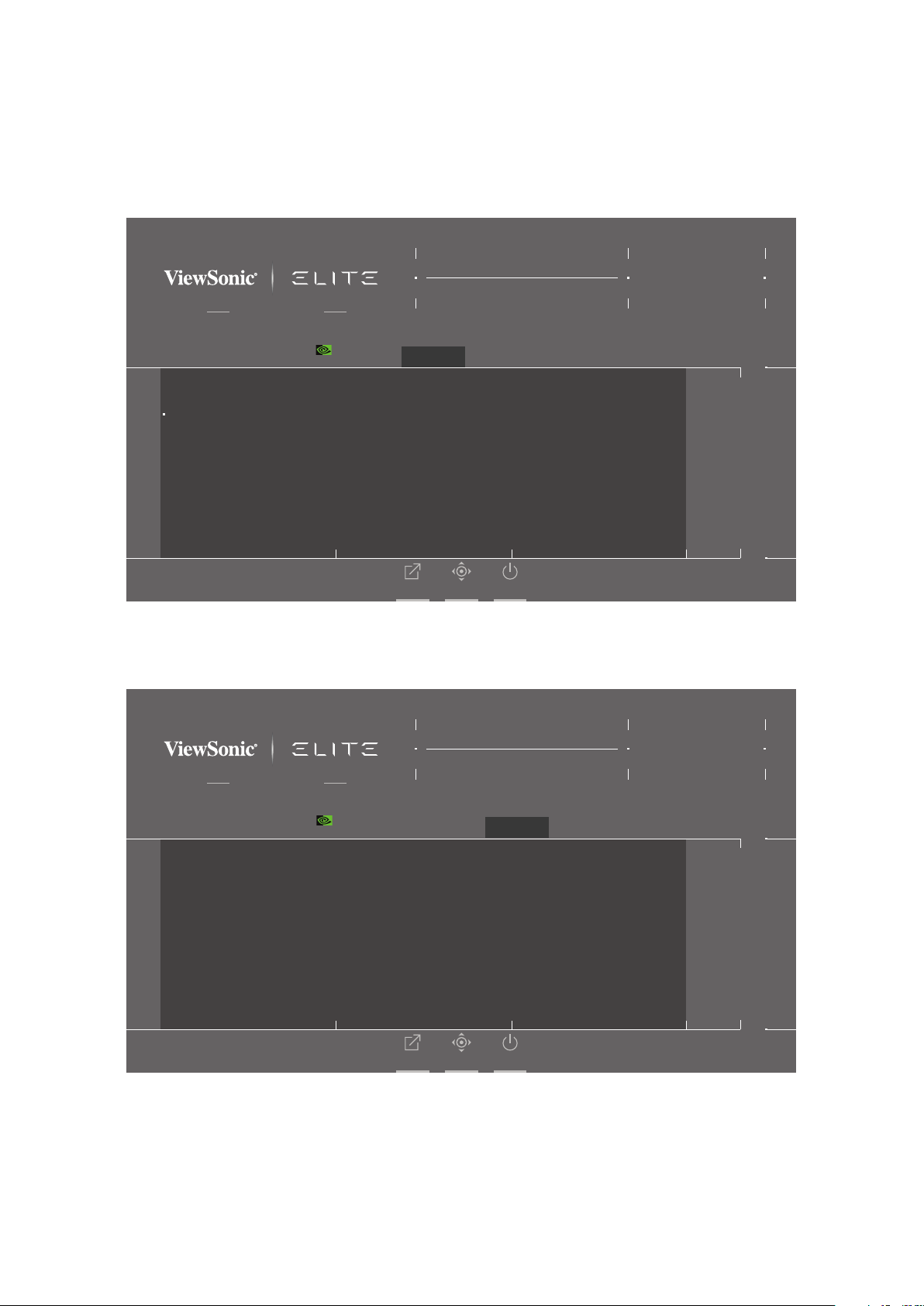
Змінення налаштувань
Загальні операції
1. Натисніть клавішу [●] або переведіть джойстик у положення [◄], [▲] або
[▼], щоб відобразити екранне меню.
G-Sync
XG321UG
Game Modes Display Input Select Audio Adjust Setup Menu
Auto Switch
HDMI 1
HDMI 2
HDMI 3
DisplayPort
G-SYNC®
Processor
Max. Refresh Rate
Exit Navi. Power
ON
144
Custom 1
Hz
Game Modes
2. Переведіть джойстик у положення [◄] або [►], щоб вибрати головне меню.
Потім, щоб відкрити вибране меню, переведіть джойстик у положення [▼].
G-Sync
XG321UG
Game Modes Display Input Select Audio Adjust Setup Menu
Volume
Mute
G-SYNC®
Processor
Max. Refresh Rate
Exit Navi. Power
ON
144
Hz
Custom 1
Game Modes
28
Page 29

3. Щоб вибрати потрібний пункт меню, переводьте джойстик у положення
[▲] або [▼]. Потім переведіть джойстик у положення [►], щоб відкрити
підменю.
G-Sync
XG321UG
Game Modes Display Input Select Audio Adjust Setup Menu
Volume
Mute
G-SYNC®
Processor
On
Off
Max. Refresh Rate
Exit Navi. Power
ON
144
Custom 1
Hz
Game Modes
4. Щоб коригувати/вибирати налаштування, переводьте джойстик у положення
[▲] або [▼]. Потім натисніть клавішу [●], щоб підтвердити свій вибір.
G-Sync
XG321UG
Game Modes Display Input Select Audio Adjust Setup Menu
Volume
Mute
G-SYNC®
Processor
On
Off
Max. Refresh Rate
Exit Navi. Power
ON
144
Custom 1
Hz
Game Modes
29
Page 30

ПРИМІТКА. Під час налаштування певних пунктів меню не потрібно, щоб
користувач підтверджував вибір за допомогою клавіші [●].
G-Sync
XG321UG
Game Modes Display Input Select Audio Adjust Setup Menu
Volume
Mute
G-SYNC®
Processor
On
Off
Max. Refresh Rate
Exit Navi. Power
ON
144
Hz
Custom 1
Game Modes
XG321UG
Game Modes Display Input Select Audio Adjust Setup Menu
Volume
Mute
G-SYNC®
Processor
G-Sync
Max. Refresh Rate
Exit Navi. Power
ON
144
Custom 1
Hz
Game Modes
Опис клавіш Опис клавіш
5. Щоб повернутися в попереднє меню, натисніть клавішу [◄].
ПРИМІТКА. Щоб вийти з екранного меню, натисніть клавішу Швидкий доступ
( ).
50
/100
30
Page 31

Дерево пунктів екранного меню
Головне меню Підменю Пункт меню
Game modes
(Ігрові
режими)
Standard
(Стандартний)
ULMB
ULMB Pulse Width
(Ширина імпульсу
ULMB)
Dark Boost
(Підсилення темного)
Blue Light Filter (Фільтр
блакитного світла)
Response Time OD (Час
відгуку екранного
меню)
Recall (Скасувати)
Off (Вимкнути)
On (Увімкнути)
(-/+)
Level 1 (Рівень 1)
Level 2 (Рівень 2)
Level 3 (Рівень 3)
Off (Вимкнути)
(-/+, 0~100)
Standard
(Стандартний)
Advanced
(Розширений)
Ultra Fast
(Ультрашвидкий)
Custom 1/2
(Користувацький
1/2)
FPS
Battle Royale
(Королівська битва)
MOBA
Console (Консоль)
Movie (Фільм)
Web (Веб)
ULMB
ULMB Pulse Width
(Ширина імпульсу
ULMB)
Dark Boost
(Підсилення темного)
Blue Light Filter (Фільтр
блакитного світла)
Response Time OD (Час
відгуку екранного
меню)
Recall (Скасувати)
Off (Вимкнути)
On (Увімкнути)
(-/+)
Level 1 (Рівень 1)
Level 2 (Рівень 2)
Level 3 (Рівень 3)
Off (Вимкнути)
(-/+, 0~100)
Standard
(Стандартний)
Advanced
(Розширений)
Ultra Fast
(Ультрашвидкий)
31
Page 32

Головне меню Підменю Пункт меню
Display
(Дисплей)
Peak White Nits
(Максимально
білий)
Contrast (Контраст) (-/+, 0~100)
6-axis Color
(6-осьовий колір)
Color Temperature
(Температура
кольору)
Gamma (Гамма)
SDR Colors sRGB
(SDR кольори sRGB)
SDR Variable BL
(SDR змінна BL)
HDR Variable BL
(HDR змінна BL)
DP YCbCR sRGB
HDMI YCbCR sRGB
Scaling Pix Rep
(Масштабування
Pix Rep)
Variable BL Mode
(Змінний режим BL)
(-/+, 0~450)
Red (Червоний)
Green (Зелений)
Blue (Блакитний)
Cyan (Блакитний)
Magenta (Малиновий)
Yellow (Жовтий)
sRGB
Bluish (Синюватий)
Native (Вихідний)
Warm (Теплий)
User Color
(Користувацький
колір)
1.8
2.0
2.2
2.4
2.6
On (Увімкнути)
Off (Вимкнути)
On (Увімкнути)
Off (Вимкнути)
On (Увімкнути)
Off (Вимкнути)
On (Увімкнути)
Off (Вимкнути)
On (Увімкнути)
Off (Вимкнути)
Fixed Aspect Ratio
(Фіксоване
співвідношення
сторін)
Full Screen
(Повний екран)
Mode 1 (Режим 1)
Mode 2 (Режим 2)
Mode 3 (Режим 3)
Red Gain
(Посилення
червоного)
Blue Gain
(Посилення
синього)
Green Gain
(Посилення
зеленого)
(-/+, 0~100)
(-/+, 0~100)
(-/+, 0~100)
32
Page 33

Головне меню Підменю Пункт меню
G-SYNC
Processor
(Процесор
G-SYNC)
Input Select
(Вибір вводу)
Audio Adjust
(Автоматичне
налаштування)
NVIDIA Reflex
Latency Analyzer
(Аналізатор
затримки NVIDIA
Reflex)
FPS
HUD Location
(Розміщення HUD)
HUD Color (Колір
HUD)
Auto Switch
(Автоматичне
перемикання)
HDMI 1
HDMI 2
DisplayPort
Volume (Звук)
Mute
(Вимкнути звук)
G-SYNC Esports
PC + Display Latency
(ПК + затримка
дисплея)
Monitoring Sensitivity
(Чутливість
моніторингу)
Show Monitoring
Rectangle (Показати
прямокутник
моніторингу)
Rectangle Preset
(Попередньо
встановлений
прямокутник)
Rectangle Location
(Розміщення
прямокутника)
Rectangle Size
(Розмір прямокутника)
On (Увімкнути)
Off (Вимкнути)
Left Top
(Уверху ліворуч)
Right Top
(Уверху праворуч)
Left Bottom
(Унизу ліворуч)
Right Bottom
(Унизу праворуч)
Cyan (Блакитний)
Green (Зелений)
Blue (Блакитний)
Yellow (Жовтий)
On (Увімкнути)
Off (Вимкнути)
(-/+, 0~100)
On (Увімкнути)
Off (Вимкнути)
On (Увімкнути)
Off (Вимкнути)
On (Увімкнути)
Off (Вимкнути)
Low (Низький)
Median
(Середній)
High (Високий)
On (Увімкнути)
Off (Вимкнути)
Centered
(По центру)
Right Handed
(Правша)
Left Handed
(Лівша)
33
Page 34

Головне меню Підменю Пункт меню
Setup Menu
(Меню
налаштування)
Language (Мова)
Resolution Notice
(Повідомлення
про роздільну
здатність)
Information
(Інформація)
Quick Access
(Швидкий доступ)
English
Français
Deutsch
Español
Italiano
Suomi
Русский
Türkçe
日本語
한국어
繁體中文
简体中文
Česká
Svenska
On (Увімкнути)
Off (Вимкнути)
Blue Light Filter
(Фільтр блакитного
світла)
ULMB On (Увімкнути)/
Standard
(Стандартний)
Custom 1
(Користувацький 2)
Custom 2
(Користувацький 2)
FPS On (Увімкнути)/
Battle Royale
(Королівська битва)
MOBA On (Увімкнути)/
Console (Консоль) On (Увімкнути)/
On (Увімкнути)/
Off (Вимкнути)
Off (Вимкнути)
On (Увімкнути)/
Off (Вимкнути)
On (Увімкнути)/
Off (Вимкнути)
On (Увімкнути)/
Off (Вимкнути)
Off (Вимкнути)
On (Увімкнути)/
Off (Вимкнути)
Off (Вимкнути)
Off (Вимкнути)
34
Page 35

Головне меню Підменю Пункт меню
Setup Menu
(Меню
налаштування)
Crosshair
(Перехрестя)
Elite RGB
OSD Timeout (Час
очікування OSD)
OSD Background
(Тло OSD)
Power Indicator
(Індикатор
живлення)
Type (Тип)
Color (Колір)
Off (Вимкнути)
Rear (Задня панель)
Base (Основа)
Always On
(Завжди ввімкнено)
Reset (Скинути)
On (Увімкнути)
Off (Вимкнути)
5/15/30/60
On (Увімкнути)
Off (Вимкнути)
On (Увімкнути)
Off (Вимкнути)
Type A (Тип А)
Type B (Тип В)
Type C (Тип C)
Green (Зелений)
White (Білий)
Yellow (Жовтий)
Rainbow
(Веселка)
Breathing
(Дихання)
Stack (Стек)
Others (Інше)
Rainbow
(Веселка)
Breathing
(Дихання)
Stack (Стек)
Others (Інше)
On (Увімкнути)
Off (Вимкнути)
35
Page 36

Головне меню Підменю Пункт меню
Setup Menu
(Меню
налаштування)
Standby Charger
(Зарядження в
режимі очікування)
Sleep (Сон)
Deep Sleep
(Глибокий сон)
ECO Mode (Режим
ЕКО)
All Recall
(Скасувати все)
Off (Вимкнути)
On (Увімкнути)
30 Minutes (30 хвилин)
45 Minutes (45 хвилин)
60 Minutes (60 хвилин)
120 Minutes
(120 хвилин)
Off (Вимкнути)
HDMI Deep Sleep
(Глибокий сон HDMI)
DisplayPort Deep Sleep
(Глибокий сон
DisplayPort)
Standard
(Стандартний)
Optimize
(Оптимізувати)
Conserve (Зберегти)
36
Page 37

Пункти меню
Game modes (Ігрові режими)
1. Натисніть клавішу [●] або переведіть джойстик у положення [◄], [▲] або
[▼], щоб відобразити екранне меню.
2. Переведіть джойстик у положення [◄] або [►], щоб вибрати Game Modes
(Ігрові режими). Потім, щоб відкрити меню Game Modes (Ігрові режими)
G-Sync
XG321UG
Game Modes Display Input Select Audio Adjust Setup Menu
Standard
Custom 1
Custom 2
Esport
FPS
Battle Royale
G-SYNC®
Processor
Max. Refresh Rate
Exit Navi. Power
ON
144
Custom 1
Hz
Game Modes
3. Щоб вибирати налаштування, переводьте джойстик у положення [▲] або
[▼]. Потім натисніть клавішу [●], щоб підтвердити вибір.
Пункт меню Опис
Standard
Найкраще підходить для загального користування.
(Стандартний)
Custom 1/2
(Користувацький
1/2)
Ці два налаштовувані режими “Custom” (Користувацький)
допомагають задовольнити власні параметри та
адаптуватися до всіх типів ігор на ринку.
FPS Ідеально підходить для шутерів від першої особи.
Battle Royale
Цей режим налаштований для королівських битв.
(Королівська
битва)
MOBA Найкраще підходить для багатокористувацьких
онлайнових бойових арен.
Console (Консоль) Точніші кольори для користування консоллю.
Movie (Фільм) Найкращий пункт для перегляду фільмів.
Web (Веб) Виберіть цю опцію для перегляду веб-змісту.
37
Page 38

Display (Дисплей)
1. Натисніть клавішу [●] або переведіть джойстик у положення [◄], [▲] або
[▼], щоб відобразити екранне меню.
2. Переведіть джойстик у положення [◄] або [►], щоб вибрати Display
(Дисплей). Потім, щоб відкрити меню Display (Дисплей)
G-Sync
XG321UG
Game Modes Display Input Select Audio Adjust Setup Menu
Auto Brightness
Auto Black Level
Contrast
Brightness
6-axis Color
Color Temperature
G-SYNC®
Processor
Max. Refresh Rate
Exit Navi. Power
ON
144
Custom 1
Hz
Game Modes
3. Щоб вибрати пункт меню, переводьте джойстик у положення [▲] або [▼].
Потім переведіть джойстик у положення [►], щоб відкрити підменю.
4. Щоб коригувати/вибирати налаштування, переводьте джойстик у положення
[▲] або [▼]. Потім натисніть клавішу [●], щоб підтвердити вибір (якщо його
здійснено).
ПРИМІТКА. Деякі пункти підменю можуть мати свої підменю. Щоб відкрити
відповідне підменю, переведіть джойстик у положення [►].
Пункт меню Опис
Автоматичне регулювання яскравості. Налаштовуйте
Автоматична
максимальну яскравість відповідно до загального
яскравість
освітлення.
Автоматичне регулювання рівня чорного. Збільшує
Автоматичний
рівень чорного
рівень чорного відповідно до яскравості навколишнього
середовища, роблячи різні відтінки сірого помітнішими
для людського ока..
Регулює різницю між фоном зображення (рівень чорного)
Contrast (Контраст)
та переднім планом (рівень білого).
Brightness
Налаштування рівнів чорного фону зображення на екрані.
(Яскравість)
38
Page 39

Пункт меню Опис
6-axis Color
(6-осьовий колір)
Color Temperature
(Температура
кольору)
Gamma (Гамма)
Налаштувати червоний, зелений, блакитний, жовтий та
малиновий кольори.
Вибір налаштування температури кольору.
• sRGB. Знижує яскравість і робить кольори
природнішими.
• Bluish (Синюватий). Температура кольору — 9 300K.
• Cool (Холодний). Температура кольору — 7 500K.
• Native (Вихідний). Колірна температура за
замовчуванням. Рекомендовано для регулярного
використання.
• Warm (Теплий). Температура кольору — 5 000K.
• Full Color Control (Повне регулювання кольору):
Налаштування значень червоного, зеленого та синього
відповідно до уподобань користувача.
Дає змогу користувачам вручну регулювати рівень
яскравості рівнів сірого монітора.
SDR Colors sRGB
(SDR кольори
sRGB)
SDR Variable BL
(SDR змінна BL)
HDR Variable BL
(HDR змінна BL)
Увімкнено лише в режимі SDR.
Off (Вимкнути): Вимкнути колірний простір sRGB.
On (Увімкнути): Увімкнути колірний простір sRGB.
ПРИМІТКА.
• Системи Windows вимагають, щоб sRGB було
ввімкнено.
• Системи Mac вимагають, щоб режим широкої
гами було вимкнено.
Встановлює режим підсвічування, який використовується
в режимі SDR.
Встановлює режим підсвічування, який використовується
в режимі HDR.
Вибір кривої гами для форматів YCbCR на вході DP в
режимі SDR:
Якщо ввімкнено (за замовчуванням), вхід DP
DP YCbCR sRGB
використовуватиме гаму sRGB для відображення входів
YCbCR.
Якщо вимкнено, вхід DP використовуватиме гаму BT1886
для відображення входів YCbCR.
39
Page 40

Пункт меню Опис
Вибір кривої гами для форматів YCbCR на вході HDMI у
режимі SDR:
Якщо увімкнено, вхід HDMI використовуватиме гаму sRGB
HDMI YCbCR sRGB
Режим
масштабування
Scaling Pix Rep
(Масштабування
Pix Rep)
для відображення входів YCbCR.
Якщо вимкнено (за замовчуванням), вхід HDMI
використовуватиме гаму BT1886 для відображення входів
YCbCR.
Фіксоване співвідношення сторін / на весь екран
Масштабування джерела вхідного сигналу, щоб
заповнити весь екран, зі збереженням співвідношення
Г/В
Aspect (Формат)
Масштабуйте джерело вхідного сигналу, щоб заповнити
екран, але зберігайте часове співвідношення H/V.
Режим 1
Найкраще підходить для ігор.
Режим 2
Середнє налаштування.
Variable BL Mode
(Змінний режим
BL)
Режим 3
Найкраще підходить для роботи чи обробки тексту.
Він встановлює основний час реакції змінного
підсвічування, коли ввімкнено відповідний режим.
40
Page 41

G-SYNC Processor (Процесор G-SYNC)
1. Натисніть клавішу [●] або переведіть джойстик у положення [◄], [▲] або
[▼], щоб відобразити екранне меню.
2. Переведіть джойстик у положення [◄] або [►], щоб вибрати G-SYNC
Processor (Процесор G-SYNC). Тоді переведіть джойстик у положення [▼],
щоб активувати меню G-SYNC Processor (Процесор G-SYNC).
G-Sync
XG321UG
Game Modes Display Input Select Audio Adjust Setup Menu
G-SYNC Esports
NVIDIA Reflex Latency Analyzer
FPS
HUD Location
HUD Color
G-SYNC®
Processor
Max. Refresh Rate
Exit Navi. Power
ON
144
Custom 1
Hz
Game Modes
3. Щоб вибрати пункт меню, переводьте джойстик у положення [▲] або [▼].
Потім переведіть джойстик у положення [●], щоб відкрити підменю.
Пункт меню Опис
Кіберспорт G-SYNC Ідеальні налаштування для кіберспортивних ігор.
NVIDIA Reflex
Latency Analyzer
(Аналізатор
Оптимізуйте та вимірюйте затримку в іграх.
рефлекторної
затримки NVIDIA)
FPS Показувати на екрані номер частоти оновлень.
HUD Location
Налаштувати розміщення номера частоти оновлень.
(Розміщення HUD)
HUD Color
Налаштувати колір номера частоти оновлень.
(Колір HUD)
41
Page 42

Input Select (Вибір вводу)
1. Натисніть клавішу [●] або переведіть джойстик у положення [◄], [▲] або
[▼], щоб відобразити екранне меню.
2. Переведіть джойстик у положення [◄] або [►], щоб вибрати Input Select
(Вибір вводу). Потім, щоб відкрити меню Input Select (Вибір вводу)
G-Sync
XG321UG
Game Modes Display Input Select Audio Adjust Setup Menu
Auto Switch
HDMI 1
HDMI 2
HDMI 3
DisplayPort
G-SYNC®
Processor
Max. Refresh Rate
Exit Navi. Power
ON
144
Custom 1
Hz
Game Modes
3. Щоб вибрати потрібне джерело вхідного сигналу, переведіть джойстик у
положення [▲] або [▼]. Потім натисніть клавішу [●], щоб підтвердити вибір.
42
Page 43

Audio Adjust (Автоматичне налаштування)
1. Натисніть клавішу [●] або переведіть джойстик у положення [◄], [▲] або
[▼], щоб відобразити екранне меню.
2. Переведіть джойстик у положення [◄] або [►], щоб вибрати Audio Adjust
(Регулювання аудіо). Потім, щоб відкрити меню Audio Adjust (Регулювання
аудіо)
G-Sync
XG321UG
Game Modes Display Input Select Audio Adjust Setup Menu
Volume
Mute
G-SYNC®
Processor
Max. Refresh Rate
Exit Navi. Power
ON
144
Custom 1
Hz
Game Modes
3. Щоб вибрати потрібний пункт, переводьте джойстик у положення [▲] або
[▼]. Потім переведіть джойстик у положення [►], щоб відкрити підменю.
4. Щоб коригувати/вибирати налаштування, переводьте джойстик у положення
[▲] або [▼], а щоб підтвердити вибір (якщо його здійснено) натискайте
клавішу [●].
Пункт меню Опис
Volume (Звук) Налаштування рівня звуку.
Mute
Увімкнути/вимкнути звук.
(Вимкнути звук)
43
Page 44

Setup Menu (Меню налаштування)
1. Натисніть клавішу [●] або переведіть джойстик у положення [◄],[▲] або [▼],
щоб відобразити екранне меню.
2. Переведіть джойстик у положення [◄] або [►], щоб вибрати Setup Menu
(Меню налаштування). Потім переведіть джойстик у положення [▼], щоб
відкрити меню Setup Menu (Меню налаштування)
G-Sync
XG321UG
Game Modes Display Input Select Audio Adjust Setup Menu
Language
Resolution Notice
Information
Quick Access
Crosshair
Elite RGB
G-SYNC®
Processor
Max. Refresh Rate
Exit Navi. Power
ON
144
Custom 1
Hz
Game Modes
3. Щоб вибрати пункт меню, переводьте джойстик у положення [▲] або [▼].
Потім переведіть джойстик у положення [►], щоб відкрити підменю.
4. Щоб коригувати/вибирати налаштування, переводьте джойстик у положення
[▲] або [▼]. Потім натисніть клавішу [●], щоб підтвердити вибір (якщо його
здійснено).
ПРИМІТКА. Деякі пункти підменю можуть мати свої підменю. Щоб відкрити
відповідне підменю, переведіть джойстик у положення [►].
44
Page 45
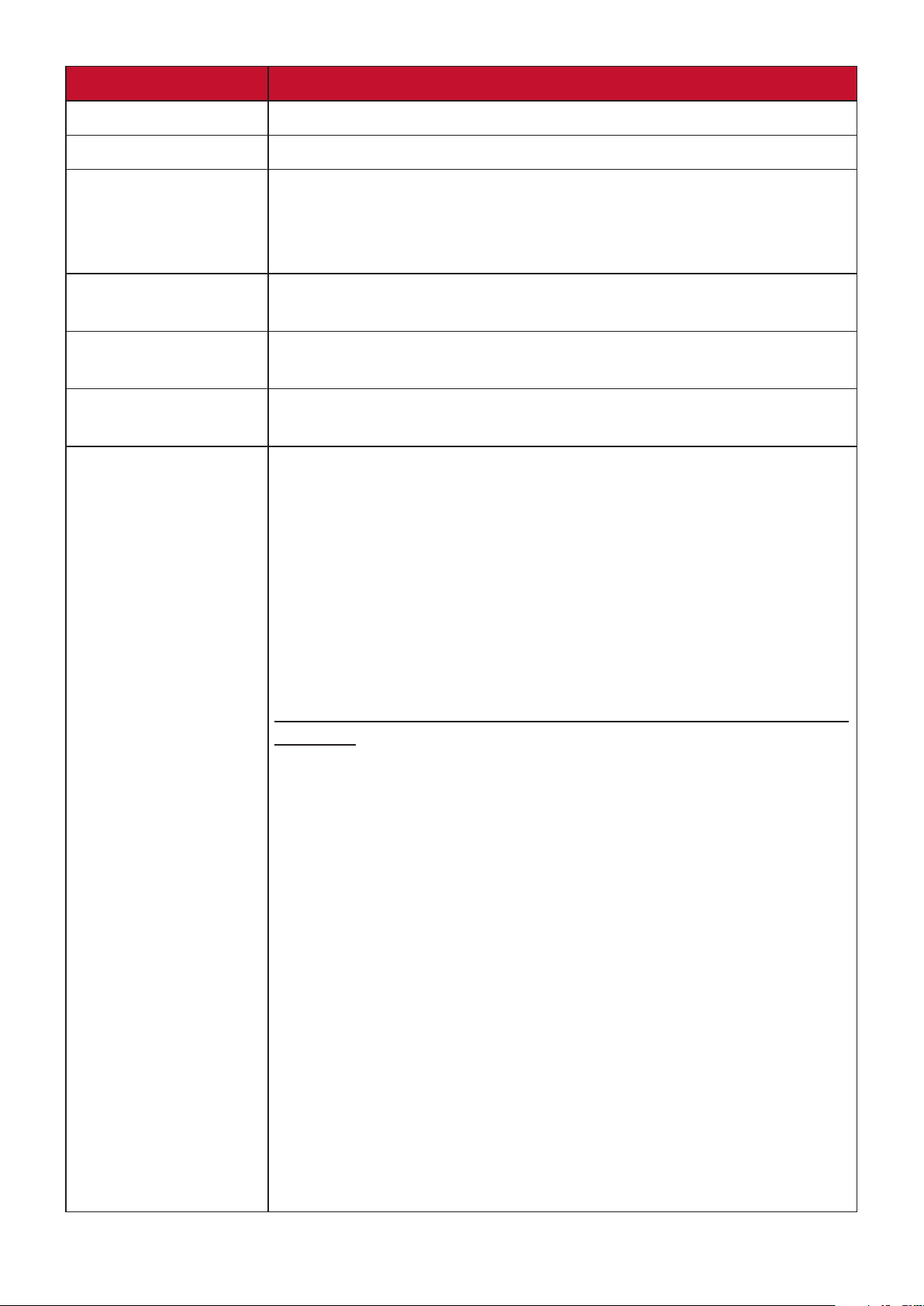
Пункт меню Опис
Language (Мова) Виберіть доступну мову в екранному меню.
Енергозбереження Дозволяє зменшити споживання електроенергії.
Resolution Notice
(Повідомлення
про роздільну
здатність)
Information
(Інформація)
Quick Access
(Швидкий доступ)
Crosshair
(Перехрестя)
Якщо цей пункт увімкнено, система повідомляє
користувачам, що поточна роздільна здатність не є
правильною вихідною роздільною здатністю.
Відображення інформації про монітор.
Виберіть пункти, які бажаєте додати до меню Quick
Access (Швидкий доступ).
Цей накладний елемент забезпечує чіткіший і швидший
приціл в іграх FPS. Докладніше на сторінці стор. 54.
Це налаштування регулює освітлення RGB на задній
панелі монітора й під фальш-панеллю для кращого
подання кольорів. Коли ввімкнено або після скидання
активується функція "Дихання" за замовчуванням.
Крім того, кольори RGB синхронізуються з програмами
кількох основних партнерів. Завантажте їхнє програмне
забезпечення, щоб розширити функції RGB.
Elite RGB
Поради з розширеного налаштування партнерського
програмного забезпечення див. нижче.
Налаштування партнерського програмного забезпечення
для RGB
• Виберіть партнерське програмне забезпечення для
RGB, яке бажаєте завантажити, на веб-сайті: https://
www.viewsonic.com/elite/rgb/.
• Завантажте й установіть вибрану програму.
• У комплекті з монітором ідуть кабелі USB 3.0 типів А
та В зі штекером. Під'єднайте роз’єм USB 3.0 типу В
зі штекером до монітора, а роз’єм USB 3.0 типу А зі
штекером до комп’ютера.
• Запустіть партнерське програмне забезпечення й
почніть налаштовувати освітлення RGB!
Ви також можете ознайомитися з нашими інструкціями
щодо налаштування програмного забезпечення для RGB
на веб-сайті: https://www.viewsonic.com/elite/rgb/.
*Варіації режимів, параметри індивідуальних
налаштувань і будь-які інші функції залежать від умов
користування, ліцензійної угоди з кінцевим користувачем
і можливостей програмного забезпечення, заявлених і
наданих у партнерських програмах.
45
Page 46
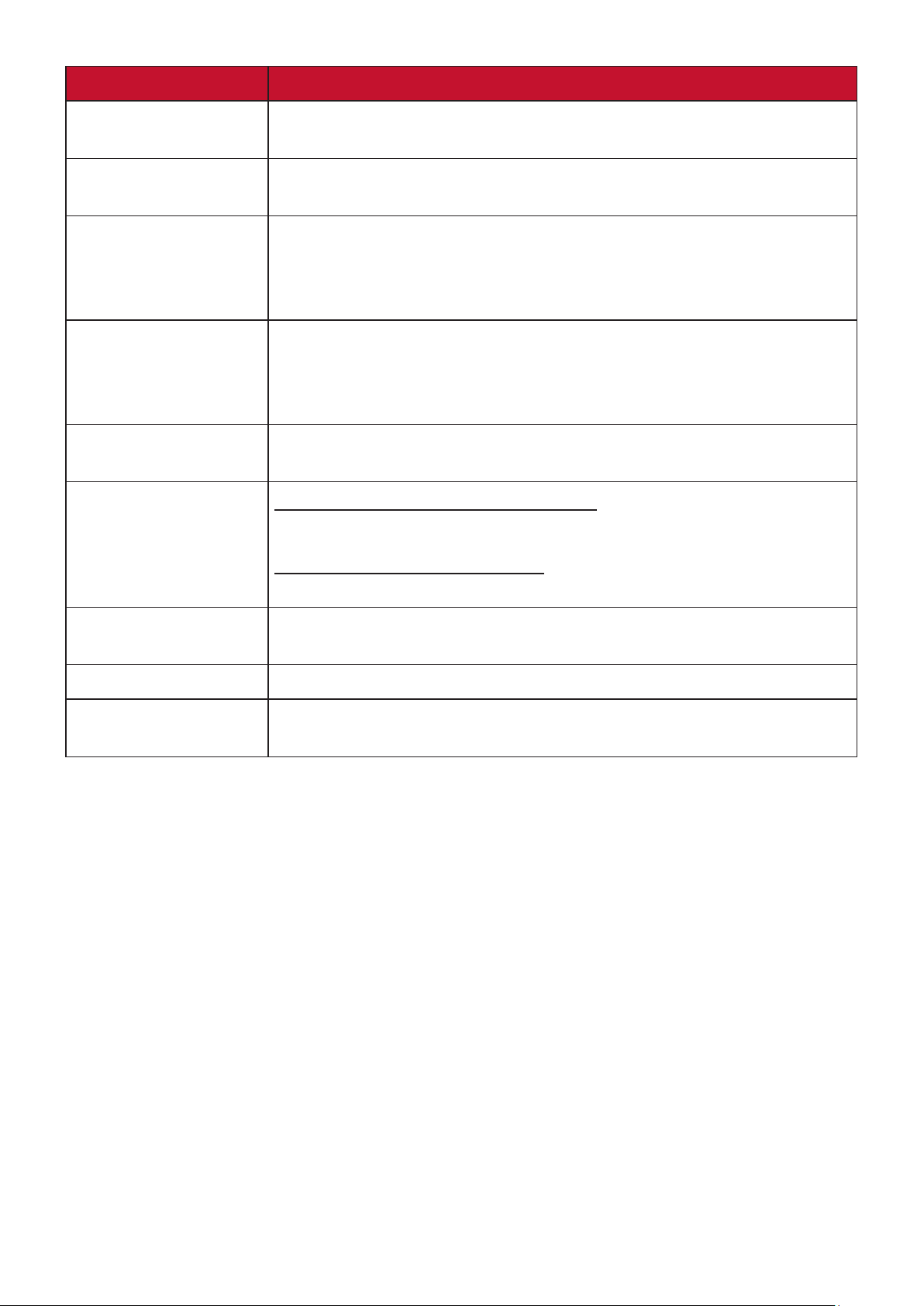
Пункт меню Опис
OSD Timeout (Час
очікування OSD)
OSD Background
(Тло OSD)
Power Indicator
(Індикатор
живлення)
Standby Charger
(Зарядження
в режимі
очікування)
Sleep (Сон)
Deep Sleep
(Глибокий сон)
Налаштовуйте час, упродовж якого на екрані
відображається екранне меню.
Відображення або приховування тла екранного меню,
коли воно відображається на екрані.
Встановлює індикатор живлення на On (Увімк.) або Off
(Вимк.). Якщо для цього налаштування вибрано значення
On (Увімк.), індикатор живлення загоряється синім під час
увімкнення пристрою.
Якщо активувати цю функцію, через USB-порт
продовжуватиме надходити живлення, навіть якщо
монітор знаходиться в режимі очікування.
Вказування періоду часу, після якого монітор переходить
у режим Sleep (Сон).
Режим глибокого сну DisplayPort
Переводить порт DisplayPort у режим глибокого сну.
Режим глибокого сну HDMI
Переводить порт HDMI у режим глибокого сну.
ECO Mode
(Режим ЕКО)
HDMI 120 Гц Увімкнення/вимкнення 120 Гц для входу HDMI.
All Recall
(Скасувати все)
Дає змогу користувачам вибирати різні режими, залежно
від енергоспоживання.
Скидання всіх налаштувань до значень за
замовчуванням.
46
Page 47

Розширені функції та налаштування
У цьому розділі описано високотехнологічні функції монітора.
NVIDIA Reflex Latency Analyzer (Аналізатор затримки NVIDIA Reflex)
NVIDIA Reflex – це технологія, призначена для зменшення затримки вводу
між периферійними пристроями (наприклад, мишею) та ПК/дисплеєм, щоб
зменшити затримку та допомогти покращити вашу продуктивність і взаємодію
в грі.
Для використання аналізатора затримки NVIDIA Reflex:
1. Підключіть монітор через DisplayPort до графічного процесора GeForce.
2. Переконайтеся, що кабель USB типу B підключений до монітора та
комп'ютера.
Тип В Тип А
Type BType A
3. Підключіть мишу, сумісну з NVIDIA Reflex, до порту USB типу A на задній
панелі монітора, позначеного значком миші ( ).
47
Page 48

4. Увімкніть NVIDIA Reflex Latency Analyzer (Аналізатор затримки NVIDIA
Reflex) в екранному меню монітора:
Натисніть клавішу [●] або переведіть джойстик у положення [◄], [▲]
або [▼], щоб відобразити екранне меню.
За допомогою джойстика перейдіть до: G-SYNC Processor (Процесор
G-SYNC) > NVIDIA Reflex Latency Analyzer (Аналізатор затримки NVIDIA
Reflex) > PC + Display Latency (ПК + Затримка дисплея) > On (Увімкнути).
G-Sync
XG321UG
Game Modes Display Input Select Audio Adjust Setup Menu
G-SYNC Esports
NVIDIA Reflex Latency Analyzer
FPS
HUD Location
HUD Color
G-SYNC®
Processor
PC + Display Latency
Monitoring Sensitivity
Show Monitoring Rectangle
Rectange Preset
Rectangle Location
Rectangle Size
Max. Refresh Rate
Exit Navi. Power
On
Off
ON
144
Custom 1
Hz
Game Modes
5. Налаштуйте Monitoring Rectangle (Прямокутник моніторингу).
Аналізатор затримки NVIDIA Reflex вимірює спалахи або яскраві зміни
на екрані. Вимірювання проводяться в межах Monitoring Rectangle
(Прямокутник моніторингу).
Щоб виміряти затримку, Monitoring Rectangle (Прямокутник моніторингу)
доведеться перемістити над місцем на екрані, де спалах або зміна яскравості
відбуватимуться при натисканні лівої кнопки миші (наприклад, розміщені
над дулом вогнепальної зброї в грі FPS).
В екранному меню:
Натисніть клавішу [●] або переведіть джойстик у положення [◄], [▲]
або [▼], щоб відобразити екранне меню.
За допомогою джойстика перейдіть до: G-SYNC Processor (Процесор
G-SYNC) > NVIDIA Reflex Latency Analyzer (Аналізатор затримки
NVIDIA Reflex) > Rectangle Location (Розташування прямокутника),
щоб налаштувати розташування Monitoring Rectangle (Прямокутник
моніторингу).
ПРИМІТКА.
• Попередньо встановлене місце можна вибрати в розділі Rectangle
Preset (Попередньо встановлений прямокутник).
• Розмір прямокутника моніторингу можна відрегулювати у розділі
Rectangle Size (Розмір прямокутника).
6. Тепер затримку відображення ПК + дисплея можна буде виміряти,
натиснувши ліву кнопку миші.
Докладніше див.: https://www.nvidia.com/en-us/geforce/news/reflex-latencyanalyzer-360hz-g-sync-monitors/.
48
Page 49

Фільтр блакитного світла та здоров'я очей
Blue Light Filter (Фільтр блакитного світла) блокує яскраве блакитне світло для
безпеки та комфорту користувачів.
Швидке налаштування Blue Light Filter (Фільтра блакитного світла)
Вмикати й вимикати Blue Light Filter (Фільтр блакитного світла) можна за
допомогою клавіші швидкого доступу.
Quick Access
Клавіша
швидкого
доступу
Blue Light Filter
Undefined
Undefined
Return
Press to go to next
ПРИМІТКА. Коли Blue Light Filter (Фільтр блакитного світла, BLF) активується
клавішею швидкого доступу, значення BLF буде складати 100,
що сертифіковано організацією технічного нагляду (TÜV). Проте
якщо користувач за допомогою клавіші швидкого доступу
вибирає іншу функцію, значення BLF буде 0.
49
Page 50

Коли користуєтеся монітором, пам’ятайте про таке.
• Якщо дивитися на комп’ютерний екран упродовж тривалого часу, може
виникнути подразнення чи дискомфорт очей. Щоб уникнути таких явищ,
рекомендовано періодично робити перерви й не дивитися на екран, щоб
очі могли розслабитися.
• Користувачі можуть налаштувати значення фільтра блакитного світла за
допомогою меню Game Modes (Режими гри).
G-Sync
XG321UG
Game Modes Display Input Select Audio Adjust Setup Menu
Standard
Custom 1
Custom 2
Esport
FPS
Battle Royale
G-SYNC®
Processor
Dark Boost
Blue Light Filter
Response Time OD
Recall
Max. Refresh Rate
Exit Navi. Power
ON
Custom 1
Hz144
Game Modes
50
/100
• Монітор також підтримує технологію Flicker-Free, що зменшує або усуває
мерехтіння екрана.
Робіть регулярні перерви
Якщо ви дивитися на монітор упродовж довгого часу, радимо робити
періодичні перерви. Рекомендується робити короткі перерви протягом
не менш ніж 5 (п’яти) хвилин після 1 (однієї) або 2 (двох) годин постійного
перегляду.
Робити коротші, частіші перерви, як правило, корисніше, ніж довші й рідші.
Дивіться на віддалені об’єкти
Щоб позбавитися напруги й сухості очей, під час перерв користувачі можуть
фокусуватися на об’єктах, що знаходяться на далекій відстані.
Робіть гімнастику для очей і шиї
Гімнастика для очей
Вправи для очей допоможуть зменшити напругу. Повільно рухайте очима
ліворуч, праворуч, вгору та вниз. Якщо необхідно, повторіть ці рухи кілька
разів.
Гімнастика для шиї
Також зняти напругу з очей допоможуть і вправи для шиї. Опустіть руки в
розслабленому стані, злегка нахиліться вперед, щоб витягнути шию, поверніть
голову вправо та вліво. Якщо необхідно, повторіть ці рухи кілька разів.
50
Page 51

Quick Access (Швидкий доступ)
Клавіша й меню швидкого доступу допоможуть оперативно відкрити деякі
функції та режими. Користувачі також можуть визначити, які функції або
режими їм більше до вподоби, у меню швидкого доступу за допомогою
Setup Menu (Меню налаштування) в екранному меню. Функцію/режим буде
ввімкнено відразу після натискання клавіші швидкого доступу.
Quick Access
Blue Light Filter
On
ПРИМІТКА. Меню Quick Access (Швидкий доступ) зникне через 3 (три)
секунди автоматично.
Щоб змінити функції швидкого доступу для клавіші швидкого доступу:
1. Натисніть клавішу [●] або переведіть джойстик у положення [◄], [▲] або
[▼], щоб відобразити екранне меню.
2. Переведіть джойстик у положення [◄] або [►], щоб вибрати Setup Menu
(Меню налаштування). Потім переведіть джойстик у положення [▼], щоб
відкрити меню Setup Menu (Меню налаштування)
Quick Access
Blue Light Filter
Off
3. Переведіть джойстик у положення [▲] або [▼], щоб вибрати Швидкий
доступ. Потім переведіть джойстик у положення [►], щоб відкрити підменю.
4. Щоб вибрати потрібні налаштування, переведіть джойстик у положення [▲]
або [▼]. Потім натисніть клавішу [●], щоб підтвердити вибір.
51
Page 52

Освітлення Elite RGB
Це налаштування регулює освітлення RGB на задній панелі монітора й під
фальш-панеллю. Після ввімкнення цієї функції або скидання налаштувань за
замовчуванням активується ефект ‘Breathing’ (Дихання).
Щоб відкрити меню Elite RGB, виконайте такі дії.
1. Натисніть клавішу [●] або переведіть джойстик у положення [◄], [▲] або
[▼], щоб відобразити екранне меню.
2. Переведіть джойстик у положення [◄] або [►], щоб вибрати Setup Menu
(Меню налаштування). Потім переведіть джойстик у положення [▼], щоб
відкрити меню Setup Menu (Меню налаштування)
3. Переведіть джойстик у положення [▲] або [▼], щоб вибрати освітлення Elite
RGB. Потім переведіть джойстик у положення [►], щоб відкрити підменю.
4. Щоб вибрати потрібні налаштування, переведіть джойстик у положення [▲]
або [▼]. Потім натисніть клавішу [●], щоб підтвердити вибір.
ПРИМІТКА. Деякі пункти підменю можуть мати свої підменю. Щоб відкрити
відповідне підменю, переведіть джойстик у положення [►].
Крім того, кольори фонового підсвічування RGB синхронізуються з програмами
кількох основних партнерів. Завантажте їхнє програмне забезпечення, щоб
розширити функції RGB.
Щоб встановити партнерське програмне забезпечення для RGB, виконайте такі
дії.
1. Завітайте на веб-сайт: https://www.viewsonic.com/elite/rgb/
2. Виберіть партнерське програмне забезпечення для RGB та завантажте його.
3. Під’єднайте один кінець USB-кабеля типу В до монітора, а інший — до
комп’ютера.
4. Запустіть і встановіть партнерське програмне забезпечення.
5. Задайте персональні налаштування для освітлення RGB монітора.
52
Page 53

Crosshair (Кольори перехрестя)
Вибирайте різні стилі та кольори перехрестя для відображення на екрані.
Щоб увімкнути функцію Crosshair (Перехрестя), виконайте вказані нижче дії.
1. Натисніть клавішу [●] або переведіть джойстик у положення [◄], [▲] або
[▼], щоб відобразити екранне меню.
2. Переведіть джойстик у положення [◄] або [►], щоб вибрати Setup Menu
(Меню налаштування). Тоді переведіть джойстик у положення [▼], щоб
активувати Setup Menu (Меню налаштування).
3. Переведіть джойстик у положення [▲] або [▼], щоб вибрати Crosshair
(Кольори перехрестя). Потім переведіть джойстик у положення [►], щоб
підтвердити вибір.
4. Щоб вибрати потрібний стиль і колір перехрестя, переведіть джойстик у
положення [▲] або [▼]. Потім натисніть клавішу [●], щоб підтвердити вибір.
ПРИМІТКА. Перед підтвердженням у правому боці екранного меню
з’явиться зображення перехрестя (тип і колір) для попереднього
перегляду.
Crosshair (Перехрестя) Опис
Type A (Тип А)
Type B (Тип В)
Type C (Тип C)
Adjust
Main Menu
Exit
ПРИМІТКА. Це повідомлення з’явиться
разом із перехрестям та
автоматично зникне через 3
(три) секунди.
53
Page 54
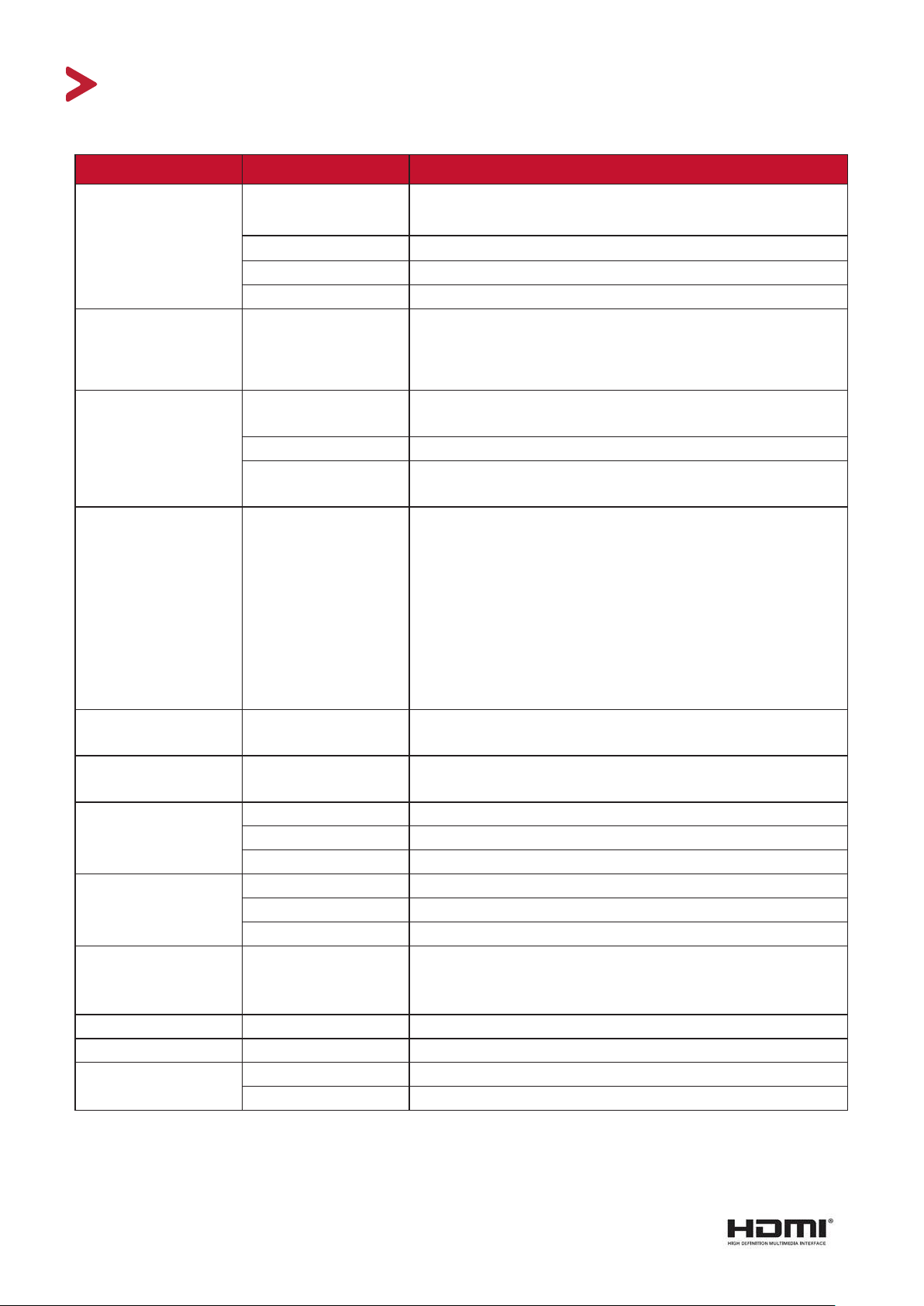
Додаток
Технічні характеристики
Компонент Категорія Технічні характеристики
РК-дисплей Тип TFT, активна матриця 3840 x 2160 РК-дисплей,
0,1845 мм x 0,1845 мм крок пікселя
Розмір дисплея 81,29 см, 32 дюймів
Фільтр кольору RGB з вертикальними смугами
Скляна поверхня Антибликовий тип, тверде покриття 3Н
Вхідний сигнал Синхронізація
відео
Цифровий TMDS (100 Ом)
HDMI:гч:30-150 кГц, вч:24-144 Гц
DisplayPort:гч:255-255 кГц, вч:1-144 Гц
Сумісність Комп’ютері із ОС
До 3840 x 2160
Windows
Macintosh До 3840 x 2160
Роздільна
здатність
Рекомендовані
параметри
Підтримувані
1
параметри
HDMI: 3840 x 2160 @ 120Гц 8bpc w/o HDR
DP: 3840 x 2160 @ 144Гц, DSC
• 3840 x 2160 @ 60, 120(HDMI), 144Гц(DP)
• 2560 x 1440 @ 60, 120, 144Гц
• 1920 x 1080 @ 60, 120Гц
• 1280 x 720 @ 50, 60Гц
• 1024 x 768 @ 60Гц
• 800 x 600 @ 60Гц
• 720 x 576 @ 50Гц
• 720 x 480 @ 60Гц
• 640 x 480 @ 60Гц
Адаптер
живлення
2
Область
відображення
Вхідна напруга 100-240 В змінного струму, 50/60 Гц (автоматичне
переключення)
Повне сканування
708,48 x 398,52 мм (27,89 x 15,69 дюйма)
(гориз. x верт.)
Робочі умови Температура Від 0° C до 40° C (від 32° F до 104° F)
Вологість Від 20 до 90 % (без конденсації)
Висота 10 000 футів (3,048 км)
Умови зберігання Температура Від -20° C до 60° C (від -4° F до 140° F)
Вологість Від 5 до 90 % (без конденсації)
Висота 40 000 футів (12,1 км)
Виміри Фізичні виміри
(ширина х висо-
726,28 x 602,3 x 265,21 мм
(28,59” x 23,71” x 10,44 дюйма)
та х глибина)
Монтаж на стіні Виміри 100 x 100 mm
Вага Фізичні виміри 15,93 кг
Режими енергоз-
береження
1
Не встановлюйте на комп’ютер графічну карту, яка перевищує цей режим синхронізації. Це може незворотньо пошкодити
дисплей.
2
Використовуйте лише адаптер живлення, придбаний у компанії ViewSonic® чи в уповноваженого постачальника.
3
Умови перевірки відповідають стандартам EEI.
4
Без USB й аудіо.
Увімк.
Вимкнути < 0,3 Вт (Макс.)
3
80,5 Вт (типовий)
4
54
Page 55

Глосарій
У цьому розділі наведено стандартний глосарій термінів, що використовуються
в усіх моделях РК-дисплеїв. Усі терміни наведено в алфавітному порядку.
ПРИМІТКА. Певні терміни можуть не застосовуватися для цього монітора.
A
Advanced DCR (Розширений DCR)
Технологія Advanced DCR (Розширений DCR) автоматично визначає сигнал
зображення та розумно керує яскравістю й кольором фонового підсвічування
щоб покращити можливість досягати чорнішого чорного кольору в темному
середовищі та білішого білого кольору в яскравому середовищі.
Adaptive Sync (Адаптивна синхронізація)
Використання технології Adaptive Synce (Адаптивна синхронізація) кладе
край уривчастому геймплею та ламаним фреймам завдяки плавній роботі
без артефактів практично з будь-якою частотою кадрів.
Audio Adjust (Автоматичне налаштування)
Налаштування гучності, вимкнення звуку або перемикання між вводами (за
наявності кількох джерел).
Auto Detect (Автовизначення)
Якщо поточне джерело вхідного сигналу не випромінює сигнали, на моніторі
буде автоматично вибрано наступне джерело вхідного сигналу. На деяких
моделях цю функцію вимкнено за замовчуванням.
B
Black Stabilization (Стабілізація чорного)
Black stabilization (Стабілізація чорного) ViewSonic забезпечує кращу
видимість і деталізацію, освітлюючи темні сцени.
Blue Light Filter (Фільтр блакитного світла)
Налаштування фільтра, що блокує яскраве блакитне світло для безпеки та
комфорту користувачів.
Boot Up Screen (Екран завантаження)
Якщо вимкнути екран завантаження, на екран не буде виводитися
повідомлення під час увімкнення монітора.
Brightness (Яскравість)
Налаштування рівнів чорного фону зображення на екрані.
55
Page 56

C
Color Adjust (Налаштування кольору)
Забезпечує кілька режимів налаштування кольору, щоб налаштувати
параметри кольору відповідно до потреб користувачів.
Color range (Діапазон кольорів)
Монітор може визначати діапазон кольорів вхідного сигналу автоматично.
Параметри діапазону кольорів можна змінити вручну, щоб вони відповідали
правильному діапазону кольорів, якщо кольори не відображаються
правильно.
Параметри Опис
Auto (Авто)
Full Range
(Повний діапазон)
Limited Range
(Обмежений
діапазон)
Color space (Колірний простір)
Дає змогу користувачам вибирати колірний простір, який потрібно
використовувати для виводу кольорів на моніторі (RGB, YUV).
Color Temperature (Температура кольору)
Дає змогу користувачам вибирати певні налаштування температури кольору,
щоб потім налаштовувати особливості перегляду.
Значення екрана за
замовчуванням
sRGB Стандартний колірний простір, застосовуваний для ОС
Монітор автоматично визначає формат кольору та рівні
чорного й білого.
Для діапазону кольорів рівнів чорного та білого
вибрано максимальні значення.
Для діапазону кольорів рівнів чорного та білого
вибрано обмежені значення.
Початковий стан панелі
Windows.
Bluish (Синюватий) Температура кольору — 9 300K.
Cool (Холодний) Температура кольору — 7 500K.
Native (Вихідний) Колірна температура за замовчуванням.
Рекомендовано для загального використання.
Warm (Теплий) Температура кольору — 5 000K.
ColorX
Унікальний режим кольору з балансом швидкості й кольору забезпечує
високий темп роботи. Найкраще підходить для ігор, для яких потрібні різкі
рефлекси й чіткі кольори для швидкості реакцій.
Contrast (Контраст)
Регулює різницю між фоном зображення (рівень чорного) та переднім
планом (рівень білого).
Crosshair (Перехрестя)
Вибирайте різні стилі та кольори перехрестя для відображення на екрані.
56
Page 57

E
Elite RGB Lighting (Освітлення Elite RGB)
Це налаштування регулює освітлення RGB на задній панелі монітора й під
фальш-панеллю. Змінювати можна й колір, і стиль освітлення RGB.
G
H
Game mode (Ігровий режим)
У цей режим інтегровано особливий дизайн ЕМ, призначений спеціально
для ігор. Воно містить зокрема заздалегідь відкалібровані налаштування
для ігор FPS, RTS і MOBA. Функції кожного режиму спеціально налаштовано
на основі процесі тестування ігор таким чином, щоб досягти найкращого
поєднання кольорів і технологій.
Gamma (Гамма)
Дає змогу користувачам вручну регулювати рівень яскравості рівнів сірого
монітора. Існує шість можливих варіантів вибору. 1.8, 2.0, 2.2, 2.4, 2.6 і 2.8.
Hertz Limiter (Обмежувач частот)
Дозволяє користувачеві контролювати кількість кадрів, що виводиться
на монітор. Монітор установлює максимальну кількість кадрів, яка може
передаватися з нього. Це заощаджує електроенергію та знімає навантаження
з монітора.
Hue (Відтінок)
Налаштування відтінку кожного кольору (red (червоного), green (зеленого),
blue (синього), cyan (блакитного), magenta (малинового) та yellow (жовтого)).
I
Information (Інформація)
Відображення режиму синхронізації (входу відеосигналу), який надходить
у комп'ютер із графічної карти, номера моделі РК, серійного номера та URLадреси веб-сайту ViewSonic®. Докладніші вказівки щодо змінення роздільної
здатності та частоти оновлення (вертикальної частоти) див. у інструкції з
використання графічної карти.
ПРИМІТКА. VESA 1024 x 768 на 60 Гц означає, що роздільна здатність
становить 1024 x 768, а частота оновлення — 60 Гц.
Input Select (Вибір вводу)
Перемикання різних джерел вхідного сигнал, доступних для цього монітора.
57
Page 58

L
Low Input Lag (Низька затримка вводу)
Монітор ViewSonic® характеризується низькою затримкою вводу, що
досягається шляхом використання спеціального засобу скорочення обробки
монітором, який знижує час очікування сигналу. У підменю Low Input Lag
(Низька затримка вводу) можна вибрати потрібну швидкість.
M
O
Manual Image Adjust (Налаштування зображення вручну)
Відображення меню Manual Image Adjust (Налаштування зображення вручну).
У цьому меню можна вручну задати різні налаштування якості зображення.
Memory recall (Відновлення початкових значень із пам'яті)
Повернення налаштувань до заводських параметрів, якщо дисплей працює в
попередньо заданому режимі синхронізації (Preset Timing Mode), указаному в
розділі «Технічні характеристики» цього посібника.
ПРИМІТКА. (Виняток) Цей елемент керування не впливає на зміни
налаштування Language Select (Вибір мови) та Power Lock
(Блокування живлення).
Offset (Офсет)
Налаштування рівнів чорного для червоного, зеленого та синього. Функції
підсилення та офсет дають користувачам змогу керувати балансом білого
для найбільшого контролю під час налаштування контрасту та темних сцен.
OSD Pivot (Поворот OSD)
Налаштовує напрям відображення екранного меню монітора.
P
Overscan (Заповнення екрана)
Застосовується для обітнутого зображення на екрані монітора. Якщо
вибрано це налаштування, здійснюється масштабування відеовмісту, і краї
зображення приховуються.
Power Indicator (Індикатор живлення)
Це світло, яке вказує на стан монітора: увімкнений чи вимкнений. Це
налаштування також регулює освітлення на підставці. У розділі «Power
Indicator» (Індикатор живлення) користувачі можуть вимикати ефект
підсвічуванням Крім того, індикатор живлення відображає середній колір і
відразу інтерпретує вхідний кольоровий сигнал, що отримується на екрані.
PureXP™
Скорочено від «Pure Experience» (Чисті враження). Ця функція покращує
візуальну якість об’єктів, що рухаються, роблячи їх чіткішими. XP також є
елементом на лініях здоров’я в деяких іграх. Це розповсюджений і чудовий
спосіб створювати назви, наприклад для відеороликів і відеоефектів, як-от
VFX. Він також додає трохи грайливості й технологічності.
58
Page 59

Q
Quick Access (Швидкий доступ)
Клавіша й меню швидкого доступу допоможуть оперативно відкрити деякі
функції та режими. Користувачі також можуть вибирати, які функції або
режими додати до меню Quick Access (Швидкий доступ) за допомогою
Setup Menu (Меню налаштування) в екранному меню. Функція або режим
активується, як тільки на них переходить світла смужка, та деактивується,
якщо ця смужка переходить до іншої позиції.
R
S
Recall (Скасувати)
Скидання налаштувань View Mode (Режим перегляду) монітора.
Resolution Notice (Повідомлення про роздільну здатність)
У цьому повідомленні користувачам повідомляється, що поточна роздільна
здатність — неправильна вихідна роздільна здатність. Це повідомлення
з’являється у вікні налаштування дисплея під час налаштування роздільної
здатності дисплея.
Response Time OD (Час відгуку екранного меню)
Додаткова функція налаштування для користувачів, які бажають скоригувати
час відгуку монітора. Існує 5 (п’ять) різних рівнів для точнішого налаштування
потрібного часу відгуку в кожному унікальному ігровому сценарії. При цьому
зменшується розмиття та кількість відбитків попередніх зображень.
Setup Menu (Меню налаштування)
Регулює налаштування екранного меню (ЕМ). Багато з цих параметрів
можуть активувати повідомлення екранного відображення, тому
користувачам не потрібно повторно відкривати меню.
V
Sharpness (Чіткість)
Налаштування якості зображення на моніторі.
ViewMode (Режим перегляду)
Унікальна функція ViewMode (Режим перегляду) ViewSonic пропонує
попередні налаштування «Game» (Гра), «Movie» (Фільм), «Web» (Веб),
«Text»(Текст) , «MAC» та «Mono» (Моно). Ці попередні налаштування
спеціально створено для отримання оптимальної якості перегляду для різних
цілей використання екрана.
ViewScale (Масштаб зображення)
Гравці мають змогу коригувати розмір зображення на моніторі для перегляду
в зручному масштабі.
59
Page 60
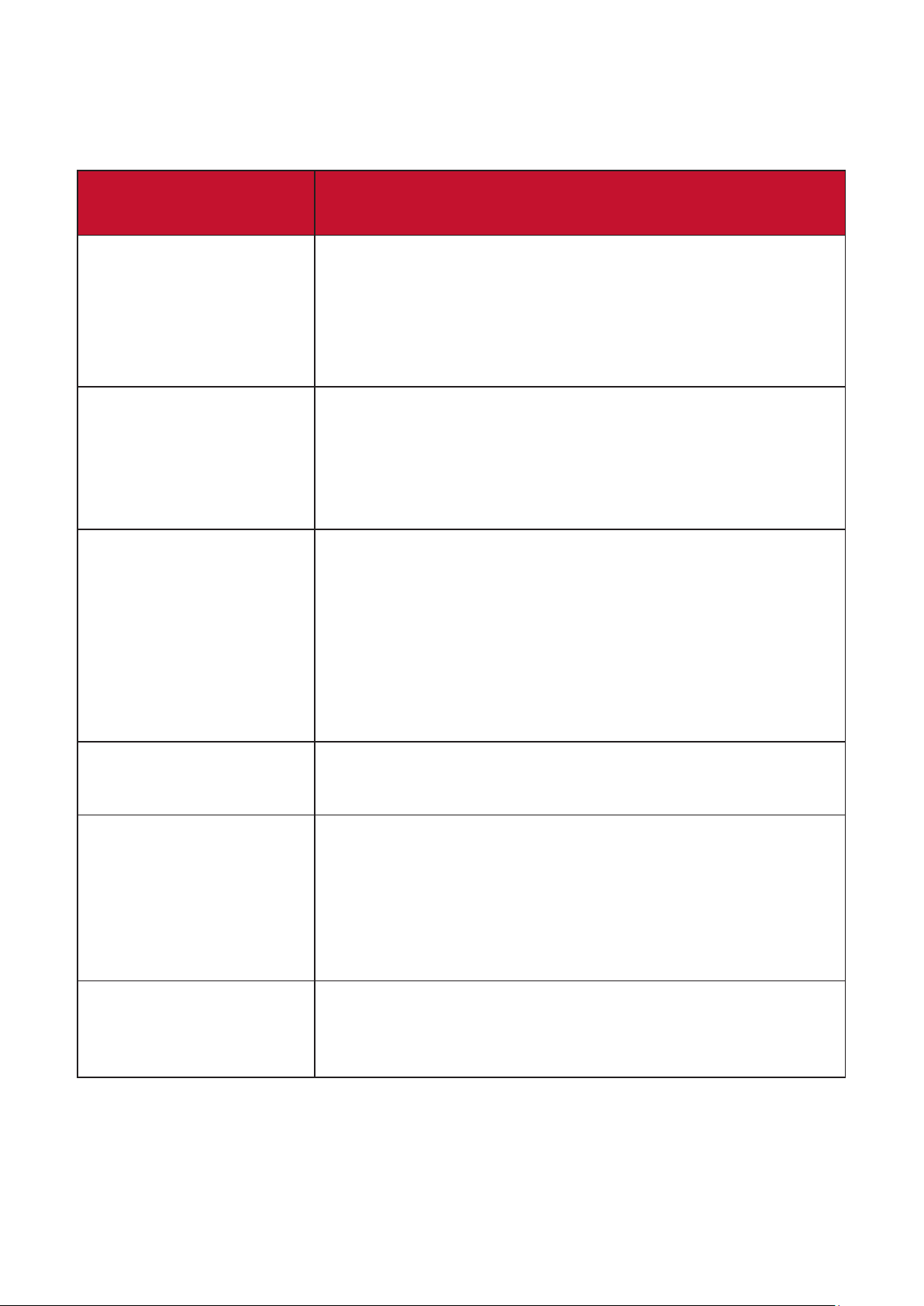
Усунення несправностей
У цьому розділі описано певні поширені проблеми, що виникають під час
використання монітора.
Проблема чи
Варіанти усунення
несправність
Живлення відсутнє • Перевірте, чи увімкнено монітор кнопкою
живлення.
• Перевірте, чи шнур живлення надійно під’єднано
до монітора і розетки електромережі.
• Вставте в цю розетку мережі живлення інший
пристрій, щоб переконатися, що розетка справна.
Живлення увімкнено,
але на екрані відсутнє
зображення
Неправильні чи
незвичні кольори
• Перевірте, чи надійно й правильно під’єднано
відеокабель, призначений для з’єднання
комп’ютера з монітором.
• Відкоригуйте налаштування яскравості й контрасту.
• Перевірте, чи правильно вибрано джерело вхідного
сигналу
• Якщо якийсь із кольорів (червоний, зелений
чи синій) відсутні на зображенні, перевірте, чи
правильно й надійно під’єднано відеокабель.
Неправильне з’єднання могли спричинити
незафіксовані чи зламані контакти у відеороз’ємі.
• Під’єднайте монітор до іншого комп’ютера.
• Якщо використовується графічна плата старішої
моделі, зверніться у ViewSonic®, щоб отримати
перехідник для роз’ємів, що не підтримують DDC.
Зображення на екрані
засвітле або затемне
Зображення на екрані
переривається
Зображення на екрані
розмите
• Збільшіть яскравість і контраст в екранному меню.
• Скиньте налаштування монітора до заводських
значень.
• Перевірте, чи правильно вибрано джерело вхідного
сигналу
• Перевірте, чи в роз’ємі відеокабелю не зламався
або не зігнувся якийсь контакт.
• Перевірте, чи надійно й правильно під’єднано
відеокабель, призначений для з’єднання
комп’ютера з монітором.
• Установіть роздільну здатність, що відповідає
поточному співвідношенню сторін.
• Скиньте налаштування монітора до заводських
значень.
60
Page 61

Проблема чи
несправність
Варіанти усунення
Зображення
розташовано не
посередині екрана
Зображення на екрані
жовте
ЕМ не відображається
на екрані/пункти ЕМ
недоступні
Клавіші панелі
керування не
працюють.
В екранному меню не
вдається вибрати певні
пункти
• Відкоригуйте горизонтальні й вертикальні
налаштування зображення в екранному меню.
• Перевірте налаштування Aspect Ratio (Коефіцієнт
пропорційності).
• Скиньте налаштування монітора до заводських
значень.
• Перевірте, чи вимкнено фільтр синього світла.
• Перевірте, чи екранне меню не заблоковано.
• Вимкніть монітор, від’єднайте шнур живлення,
знову під’єднайте шнур живлення й увімкніть
монітор.
• Скиньте налаштування монітора до заводських
значень.
• Натискайте одночасно лише одну клавішу.
• Перезапустіть комп’ютер.
• Налаштуйте функцію ViewMode або джерело
вхідного сигналу.
• Скиньте налаштування монітора до заводських
значень.
Аудіо не виводиться • Якщо використовуються навушники чи гарнітура,
перевірте, чи штекер під’єднано до мініаудіороз’єму.
• Перевірте, чи не вимкнено звук, або встановлено
значення гучності 0.
• Перевірте налаштування Audio Input (Аудіовхід).
Не вдається
налаштувати монітор
Під’єднані до монітора
USB-пристрої не
працюють.
Зовнішній пристрій
під’єднано, але
на екрані відсутнє
зображення
• Перевірте, чи немає поблизу монітора перешкод, і
чи досить довкола нього вільного місця.
• Докладніше на сторінці «Регулювання кута огляду».
• Перевірте, чи правильно вставлено USB-кабель.
• Спробуйте вставити кабель в інший USB-порт (за
його наявності).
• Для роботи певних USB-пристроїв потрібна більша
сила струму. Під’єднайте пристрій безпосередньо
до комп’ютера.
• Перевірте, чи ввімкнено живлення.
• Збільшіть яскравість і контраст в екранному меню.
• Перевірте, чи з'єднувальний кабель підключено
правильно й надійно. Неправильне з’єднання могли
спричинити незафіксовані чи зламані контакти у
відеороз’ємі.
61
Page 62

Обслуговування
Загальні заходи з техніки безпеки
• Переконайтеся, що монітор вимкнено, а шнур живлення від’єднано від
розетки мережі живлення.
• Не розпилюйте й не лийте рідини безпосередньо на екран чи корпус.
• Будьте обережними під час обслуговування монітора. На моніторах
із темнішим забарвленням протертості видно чіткіше, ніж на світлих
моніторах.
Очищення екрана
• Протріть екран чистою ганчіркою з м’якої безворсової тканини. Таким чином
можна усунути бруд та інші частки.
• Якщо екран і далі брудний, нанесіть на чисту ганчірку з м’якої безворсової
тканини трохи засобу для очищення й протріть нею екран. Не
використовуйте засоби на основі спирту чи аміаку.
Очищення корпуса
• Протріть корпус сухою ганчіркою з м’якої тканини.
• Якщо корпус далі містить забруднення, нанесіть невелику кількість
неаміачного, неалкогольного, м’якого неабразивного миючого засобу на
чисту, м’яку тканину без ворсу, а потім протріть поверхню.
Відмова від відповідальності
• ViewSonic® не радить застосовувати до екрану або корпусу дисплею аміак
або засоби для чищення на основі алкоголю. Є інформація, що певні хімічні
засоби для чищення можуть пошкодити екран і/або корпус монітора.
• ViewSonic® не відповідає за пошкодження, спричинені використанням
засобів для чищення на основі аміаку чи спирту.
62
Page 63

Інформація щодо дотримання норм і технічного обслуговування
Інформація щодо дотримання вимог
У цьому розділі описано всі пов’язані з монітором вимоги й декларації щодо
дотримання норм. Підтверджене застосування монітора має відповідати
паспортним табличкам і відповідним етикеткам на пристрої
Декларація відповідності вимогам Федеральної комісії зв’язку США (FCC)
Цей пристрій сумісний із вимогами частини 15 Правил FCC. Використання
пристрою може здійснюватися за таких умов: (1) цей пристрій не спричиняє
шкідливих завад і (2) цей пристрій має приймати всі отримані завади,
зокрема й завади, що спричиняють неналежну роботу. Обладнання пройшло
випробування на сумісність з обмеженнями для цифрових пристроїв класу В
відповідно до частини 15 Правил FCC і відповідає їм.
Ці межі визначено для надання належного захисту від шкідливих завад за
встановлення в житлових зонах. Обладнання генерує, використовує й може
випромінювати радіочастотну енергію. У разі недотримання відповідних
вказівок щодо його встановлення й використання воно може спричинити
шкідливі завади для засобів радіозв’язку. Однак немає гарантій, що завади не
виникнуть у кожному конкретному випадку. Якщо це обладнання не спричиняє
шкідливих завад для прийому радіо- чи ТБ-сигналу (визначити це можна
вимкнувши й ввімкнувши пристрій), користувач може спробувати усунути
завади, вдавшись до наведених нижче заходів.
• Змініть орієнтацію чи розташування антени прийому.
• Збільште відстань між обладнанням і приймачем.
• Під’єднайте обладнання до розетки, що належить до іншого електричного
контура ніж та, до якої під’єднано приймач.
• Зверніться по допомогу до дистриб’ютора обладнання або досвідченого
радіо- чи ТБ-техніка.
Обережно! Вас попереджено, що змінення чи модифікації пристрою, які
однозначно не дозволив орган, відповідальний за дотримання норм, можуть
позбавити вас права використовувати це обладнання.
Промисловий стандарт Канади
CAN ICES-003(B) / NMB-003(B)
Відповідність стандартам якості та безпеки Європейського Союзу
Цей пристрій відповідає вимогам Директиви 2014/30/ЄС щодо
електромагнітної сумісності та Директиви 2014/35/ЄС щодо
низьковольтного електричного обладнання.
63
Page 64

Наведена нижче інформація застосовується лише в країнах ЄС.
Зображена праворуч позначка означає відповідність вимогам
Директиви 2012/19/ЄС про відходи електричного та електронного
обладнання (WEEE). Обладнання, на яке нанесено цю позначку,
НЕ МОЖНА утилізувати як несортовані побутові відходи. Його
слід передати у спеціальні пункти збору відповідно до місцевого
законодавства.
Декларація відповідності директиві RoHS2
Цей виріб розроблено й виготовлено у відповідності до вимог Директиви
2011/65/ЄС Європейського Парламенту та Ради про обмеження використання
деяких небезпечних речовин в електричному та електронному обладнанні
(Директива RoHS2) й очікується, що він відповідає максимальним значенням
концентрації, які видав Європейський комітет із технічної адаптації (European
Technical Adaptaon Commiee, TAC), указаним нижче.
Речовина Запропонована
максимальна
Фактична
концентрація
концентрація
Свинець (Pb) 0,1% < 0,1%
Ртуть (Hg) 0,1% < 0,1%
Кадмій (Cd) 0,01% < 0,01%
Шестивалентний хром (Cr6⁺) 0,1% < 0,1%
Полібромований біфеніл (ПББ) 0,1% < 0,1%
Полібромовані дивенілофі ефіри (ПБДЕ) 0,1% < 0,1%
Біс (2-етилгексил) фталат (DEHP) 0,1% < 0,1%
Бутил бензил фталат (ВВР) 0,1% < 0,1%
Бутил фталат (DBP) 0,1% < 0,1%
Диізобутил фталат (DIBP) 0,1% < 0,1%
Певні компоненти вказаних вище виробів є виключеннями з Додатку
III до Директиви RoHS2 як вказано нижче. Зразки компонентів, що є
виключеннями:
• Ртуть у флуоресцентних лампах із холодним катодом і флуоресцентних
лампах із зовнішніми електродами (CCFL та EEFL) для використання зі
спеціальною метою в таких межах:
Короткі (≦ 500 мм): макс. 3,5 мг на лампу.
Середні (> 500 мм і ≦ 1500 мм): макс. 5 мг на лампу.
Довгі (> 1500 мм): макс. 13 мг на лампу.
• Свинець у склі електронно-променевих трубок.
• Свинець у склі флуоресцентних трубок, масова частка свинцю — до 0,2 %.
64
Page 65

• Свинець як легувальний компонент для алюмінію, масова частка свинцю —
до 0,4 %.
• Мідний сплав із масовою часткою свинцю до 4 %.
• Свинець у спайках із високою температурою плавлення (тобто сплави на
сонові свинцю з масовою часткою свинцю 85 % і більше).
• Електричні й електронні компоненти, що містять свинець у скляних і
керамічних компонентах, окрім діелектричних керамічних компонентів
конденсаторів, як-от п’єзоелектричні пристрої чи скло- або керамоматричні
матеріали.
Обмеження небезпечних речовин для індії
Декларація відповідності нормам щодо обмеження небезпечних речовин
(Індія). Цей продукт відповідає вимогам нормативного документа Індії
India E-waste Rule 2011, яким заборонено використання свинцю, ртуті,
шестивалентного хрому, полібромованих біфенілів і полібромованих
біфенілових ефірів масовою часткою понад 0,1 % і кадмію масовою часткою
понад 0,01 %, за винятком виключень, викладених у Плані 2 цього документа.
Утилізація та завершення терміну служби продукту
ViewSonic® поважає довкілля й зобов’язується сповідувати екологічні принципи
у своїй діяльності й побуті. Дякуємо, що вибрали нашу компанію й наші
розумні та екологічні технології. Докладнішу можна дізнатися
на веб-сайті компанії ViewSonic®.
США та Канада:
https://www.viewsonic.com/us/company/green/go-green-with-viewsonic/#recycleprogram
Європа:
http://www.viewsoniceurope.com/eu/support/call-desk/
Тайвань:
hps://recycle.epa.gov.tw/
65
Page 66
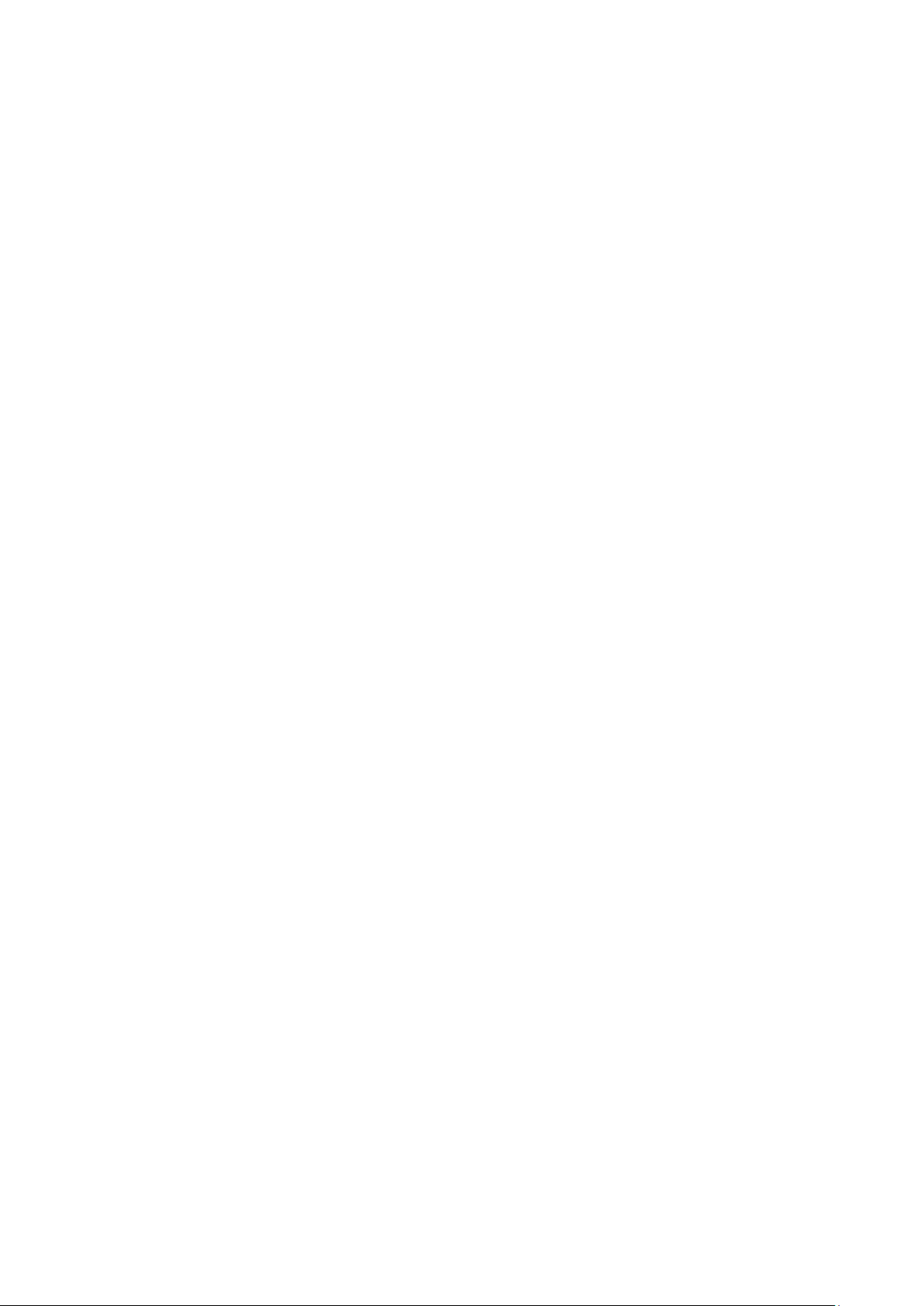
Інформація щодо авторського права
Авторське право© ViewSonic® Corporaon, 2021. Усі права захищено.
Macintosh і Power Macintosh є зареєстрованими торговельними марками
компанії Apple Inc.
Microso, Windows і логотип Windows є зареєстрованими торговельними
марками Корпорації Майкрософт у Сполучених Штатах Америки та інших кранах.
ViewSonic®, логотип з трьома пташками, OnView, ViewMatch і ViewMeter є
зареєстрованими торговельними марками ViewSonic® Corporaon.
VESA є зареєстрованою торговельною маркою Асоціації відеоелектронних
стандартів. DPMS, DisplayPort і DDC є торговельними марками VESA.
ENERGY STAR® є зареєстрованою торговельною маркою Американського
агентства захист довкілля (EPA).
ViewSonic® Corporaon є партнером ENERGY STAR® і дотримується у своїх
виробах усіх вимог ENERGY STAR® щодо енергоефективності.
Відмова від відповідальності: ViewSonic® Corporaon не відповідатиме за
жодні технічні чи редакторські помилки, що містяться в цьому документі,
а також випадкові чим наслідкові збитки, спричинені викладенням цього
матеріалу, роботою чи використанням цього виробу.
ViewSonic® Corporaon зацікавлена в постійному удосконаленні своїх виробів
і тому залишає за собою право змінювати технічні характеристики виробу без
попереднього сповіщення. Інформацію в цьому документі може бути змінено
без попереднього сповіщення.
Жодну частину цього документа не можна копіювати, відтворювати чи
передавати за допомогою будь-яких засобів без попереднього письмово
дозволу ViewSonic® Corporaon.
XG321UG_UG_UKR_1a_20211117
66
Page 67

Обслуговування клієнтів
Щоб отримати технічну підтримку чи обслуговування виробу, скористайтеся
інформацією в таблиці нижче або зверніться до дистриб’ютора у своєму
регіоні.
ПРИМІТКА. Потрібно вказати серійний номер виробу.
Країна/регіон Веб-сайт Країна/регіон Веб-сайт
Азійсько-Тихоокеанський регіон та Африка
Australia
中国 (China)
Hong Kong (English)
Indonesia
日本 (Japan)
Malaysia
Myanmar
New Zealand
Philippines
臺灣 (Taiwan)
Việt Nam
www.viewsonic.com/au/
www.viewsonic.com.cn
www.viewsonic.com/hk-en/
www.viewsonic.com/id/
www.viewsonic.com/jp/
www.viewsonic.com/my/
www.viewsonic.com/mm/
www.viewsonic.com/nz/
www.viewsonic.com/ph/
www.viewsonic.com/tw/
www.viewsonic.com/vn/
Bangladesh
香港 (繁體中文)
India
Israel
Korea
Middle East
Nepal
Pakistan
Singapore
ประเทศไทย
South Africa & Maurius
www.viewsonic.com/bd/
www.viewsonic.com/hk/
www.viewsonic.com/in/
www.viewsonic.com/il/
www.viewsonic.com/kr/
www.viewsonic.com/me/
www.viewsonic.com/np/
www.viewsonic.com/pk/
www.viewsonic.com/sg/
www.viewsonic.com/th/
www.viewsonic.com/za/
Північна та Південна Америка
United States
Lan America
www.viewsonic.com/us
www.viewsonic.com/la
Європа
Europe
Deutschland
Россия
Türkiye
United Kingdom
www.viewsonic.com/eu/
www.viewsonic.com/de/
www.viewsonic.com/ru/
www.viewsonic.com/tr/
www.viewsonic.com/uk/
Canada
France
Қазақстан
España
Україна
www.viewsonic.com/us
www.viewsonic.com/fr/
www.viewsonic.com/kz/
www.viewsonic.com/es/
www.viewsonic.com/ua/
67
Page 68

Обмежена гарантія
Дисплей ViewSonic®
Область застосування цієї гарантії.
ViewSonic® гарантує, що її продукція не міститиме дефектів матеріалу
чи виробничих дефектів упродовж гарантійного періоду. Якщо під час
гарантійного періоду виявиться, що певний виріб містить дефекти матеріалу чи
виробничі дефекти, компанія ViewSonic® на власний розсуд відремонтує виріб
або замінить його на аналогічний. Це єдине положення для вашого захисту в
цьому випадку. Замінні вироби чи компоненти можуть містити відремонтовані
чи перероблені деталі чи компоненти. На замінний пристрій чи компонент
гарантія поширюватиметься до кінця початкового гарантійного періоду, який
почався коли користувач отримав обмежену гарантію. Гарантійний період
не продовжується. ViewSonic® не надає жодних гарантій щодо програмного
забезпечення сторонніх виробників, яке надається з цим виробом чи яке
встановив користувач, а також встановлення недозволених деталей чи
компонентів обладнання (як-от лампи проекторів). (Див. наведений нижче
розділ «Виключення з гарантії».)
Термін дії гарантії
Дисплеї ViewSonic® залежно від країни придбання, мають гарантію на 1–3 роки
на всі деталі, зокрема джерело світла, і все обслуговування від дати придбання
першим користувачем.
Суб’єкт гарантії
Гарантія надається лише особі, що першою придбала виріб.
Виключення з гарантії
• Гарантія не поширюється на жоден пристрій, на якому було видалено,
стерто чи іншим чином змінено серійний номер.
• Гарантія не надається в разі пошкодження, погіршення роботи чи
несправності, що виникли внаслідок таких чинників:
Випадковість, неналежне використання, недбальство, пожежа, потоп,
удар блискавки чи інші стихійні лиха, змінення виробу без дозволу чи
недотримання вказівок, що надавалися з виробом;
ремонт чи спроба ремонту, які здійснює будь-яка особа, що не має
відповідного дозволу від компанії ViewSonic®;
пошкодження й втрата будь-яких програм, даних чи знімних пристроїв
для зберігання;
нормальне зношування;
68
Page 69

демонтаж чи встановлення виробу.
• втрата даних чи програмного забезпечення, що виникла внаслідок ремонту
або заміни.
• будь-яке пошкодження виробу під час транспортування.
• зовнішні чинники, як-от коливання напруги чи збій у мережі живлення.
• використання деталей і витратних матеріалів, що не відповідають вказівкам
ViewSonic.
• невиконання періодичного обслуговування виробу, описаного в Інструкції з
використання.
• інші причини, не пов’язані з дефектом виробу.
• пошкодження, спричинене переглядом статичних (нерухомих) зображень
упродовж тривалого часу (також відоме як вигорання зображення).
• програмне забезпечення — будь-яке програмне забезпечення, що
надається із виробом або яке встановив користувач.
• обладнання/аксесуари/витратні деталі/компоненти — встановлення
будь-якого недозволеного обладнання, аксесуарів, витратних деталей чи
компонентів (як-от лампи проекторів).
• пошкодження чи стирання покриття поверхні дисплея внаслідок
неправильного очищення, як описано в Інструкції з використання виробу.
• тарифи на обслуговування, зокрема зняття, встановлення та налаштування
виробу.
Як отримати обслуговування
• Щоб отримати докладнішу інформацію про обслуговування, що надається
за умовами гарантії, зверніться в службу підтримки клієнтів ViewSonic®
(див. сторінку “Обслуговування клієнтів”). Потрібно вказати серійний номер
виробу.
• Щоб отримати гарантійне обслуговування, потрібно вказати: (a) надати
оригінальний товарний чек із датою придбання; (b) ім’я; (c) адресу; (d) опис
проблеми та (e) серійний номер виробу.
• Привезіть виріб або надішліть його, оплативши надсилання, в
оригінальному упакуванні в авторизований сервісний центр ViewSonic® або
в компанію ViewSonic®.
• Щоб отримати докладніші відомості та дізнатися назву найближчого
сервісного центру ViewSonic®, зверніться в компанію ViewSonic®.
Обмежені або непрямі гарантії
Вам не надаються жодні гарантії, прямі чи непрямі, що поширюються за межі
наведеного в цьому документі опису, зокрема непрямі гарантії продаваності чи
використання з певною метою.
69
Page 70

Виключення збитків
Відповідальність компанії ViewSonic обмежено вартістю ремонту або заміни
виробу. ViewSonic® не відповідатиме за:
• пошкодження майна, спричинене дефектами виробу, збитки внаслідок
незручностей, втрати можливості використовувати виріб, втрати часу, втрати
вигоди, втрати бізнес-можливості, втрати ґудвілу, створення перешкод
діловим взаєминам чи інших комерційних втрат навіть якщо про можливість
таких збитків було відомо заздалегідь;
• будь-які інші збитки, зокрема випадкові, наслідкові чи інші;
• претензії, які висуває до клієнта третя сторона;
• ремонт чи спроба ремонту, які здійснює будь-яка особа, що не має
відповідного дозволу від компанії ViewSonic®.
Застосування державного законодавства
Ця гарантія надає вам певні юридичні права, однак ви можете мати інші
права залежно від країни, у якій проживаєте. Деяких країнах не дозволено
застосовувати обмеження непрямих гарантій чи виключати випадкові чи
наслідкові збитки, тому наведені вище обмеження чи виключення можуть не
застосовуватися до вас.
Продаж за межами США та Канади
Щоб отримати докладнішу інформацію щодо гарантії та обслуговування
продукції ViewSonic®, що продається за межами США і Канади, зверніться в
компанію ViewSonic® або до місцевого дистриб’ютора ViewSonic®.
На гарантійний період для цього виробу в материковому Китаї (за винятком
Гонконгу, Макао та Тайваню) поширюється дія умов і положень Картки
гарантійного обслуговування (Maintenance Guarantee Card).
Докладнішу інформацію щодо гарантії, надаваної в Європі та Росії, можна
переглянути на веб-сайті hp://www.viewsonic.com/eu/ у розділі Support/
Warranty Informaon (Інформація щодо підтримки або гарантії).
Шаблон умов гарантії на дисплей в UG
VSC_TEMP_2007
70
Page 71

